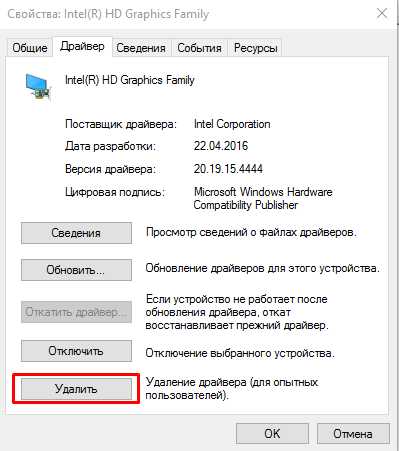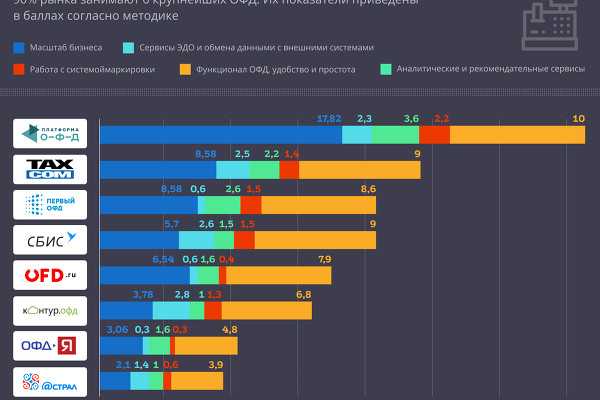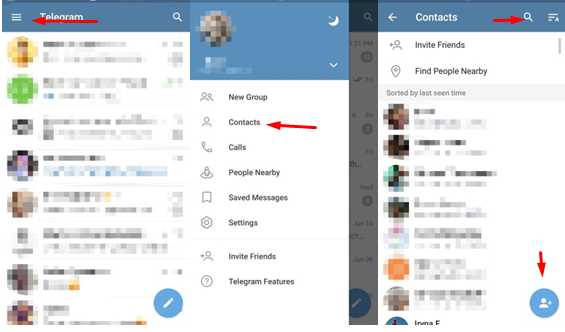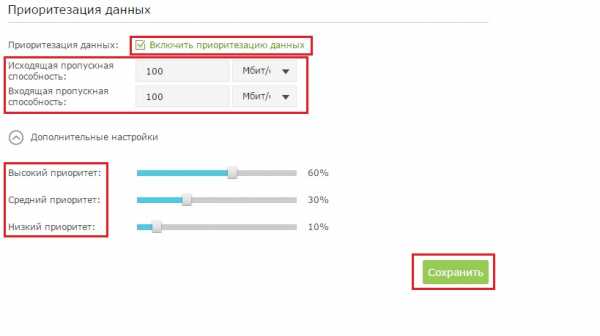Samsung s20 сброс до заводских настроек
Как сохранить контакты, фото, видео, музыку и другие данные с Samsung Galaxy
Содержание
1. Когда и для чего сохранять данные
Данные сохраняют на случай потери или поломки смартфона/планшета. Рекомендуем сохранять данные раз две недели или чаще.
2. Как сохранить контакты
Самый удобный способ хранить контакты — перенести их в аккаунт Google. При таком способе устройство настраивается один раз, а дальше все работает автоматически. Также вы можете сохранить контакты на SIM-карту (все контакты потеряются, если SIM-карта выйдет из строя) или в файл (придется повторять процесс при добавлении нового контакта и куда-то сохранять файл со смартфона).
Выберите статьи ниже, чтобы посмотреть подробную информацию о каждом способе.
3. Как сохранить файлы, фото, видео, музыку, документы на компьютер
Рекомендуем сохранять файлы на компьютер. Этот способ самый быстрый и не требует дополнительных настроек. Можно скопировать как все папки и файлы, так и выборочно.
-
Подключите смартфон или планшет к компьютеру кабелем USB. В папке Компьютер появится мобильное устройство.
На некоторых моделях на экране устройства появится запрос на доступ. Нажмите Разрешить.
-
Откройте внутреннюю память устройства через проводник. Теперь можно скопировать нужные файлы и папки на компьютер. Если внутренняя память пуста, значит экран заблокирован рисунком, PIN-кодом или паролем — разблокируйте.
Для Mac в Google разработали специальную программу — Android File Transfer, используйте ее для переноса файлов.
1. Фото и видео
-
Откройте галерею. Файлы в ней расположены по альбомам (папкам).
Чтобы узнать, где хранится тот или иной альбом, откройте из него любое фото или видео.
-
Нажмите кнопку Опции (может выглядеть как три точки сверху справа) и выберите Сведения (Свойства).
-
В поле Путь будет указано место, где хранится этот альбом. В нашем примере альбом лежит в папке Screenshots, которая лежит в папке DCIM.
-
Обычно фото и видео хранятся в папках DCIM (фото и видео с камеры), Pictures, Downloads (загруженные файлы), Bluetooth.
2. Музыка
Обычно музыка хранится в папках Music, Downloads, Bluetooth.
Если не можете определить, в каких папках лежат нужные файлы — копируйте все папки, которые есть в памяти устройства.
4. Как сохранить файлы, фото, видео, музыку, документы в облачное хранилище
Если по каким-то причинам вам неудобно сохранять файлы на компьютер, можно хранить их в облачном сервисе. Облачный сервис — это "жесткий диск" определенного объема, который находится в интернете.
Облачные хранилища предлагает много компаний, ниже вы найдете ссылки на справочные руководства некоторых из них.
5. Как сохранить данные через программу Smart Switch PC
Еще один способ сохранить файлы и настройки — программа Smart Switch PC. Программа сохранит:
- Контакты, журнал вызовов
- SMS, S Planner (события календаря), E-mail (аккаунты электронной почты)
- Музыка, фото, видео, документы
- Обои рабочего стола, браузер Интернет (закладки, настройки)
- Приложения (только установочные файлы, данные приложений не сохранятся)
- Настройки, часы (будильники)
-
Скачайте программу и установите на компьютер.
-
Запустите программу, разблокируйте устройство и подключите его кабелем к компьютеру. На некоторых моделях на экране устройства появится запрос на доступ. Нажмите Разрешить.
-
Если на компьютере появится сообщение, что необходимо загрузить Smart Switch на подключенное устройство, нажмите Загрузить Smart Switch.
Затем на устройстве нажмите Да.
-
Устройство определится на компьютере. Нажмите кнопку Еще.
-
Выберите пункт Настройки.
-
Выберите вкладку Элементы архивации.
-
Выберите те данные, которые надо сохранить, и нажмите ОК.
-
Нажмите кнопку Резервное копирование.
-
Начнется резервное копирование.
-
После копирования появится информация, какие данные сохранились, а какие нет. Нажмите ОК.
-
Запустите программу и подключите устройство кабелем к компьютеру. Нажмите кнопку Восстановить.
-
Программа сама найдет последнюю резервную копию. Нажмите кнопку Восстановить.
-
Начнется восстановление данных.
-
Появится информация, какие данные восстановились. Нажмите ОК.
6. Если компьютер с Windows не определяет смартфон или планшет
1. Используйте оригинальный кабель для подключения! Многие неоригинальные кабели имеют другую распайку контактов, поэтому могут не работать с устройствами Samsung.
2. Для подключения не требуется никаких дополнительных драйверов от Samsung. Устройство подключается по протоколу MTP, который встроен в Windows. Если устройство к вашему компьютеру не подключается — проблема с операционной системой. Проверьте, что установлены последние обновления для Windows и актуальная версия Windows Media Player. Подробнее о протоколе MTP на Википедии
3. Проверьте, что на устройстве выбран режим передачи данных для подключения. Для этого: проведите сверху вниз два раза на главном экране → подключите устройство кабелем к компьютеру → появится пункт для настройки USB подключения, нажмите на него → выберите Этот телефон и Передача файлов.
4. Проверьте подключение устройства на другом компьютере. Больше всего сложностей при подключении возникает при использовании нелицензионных Windows XP и 7. Рекомендуется использовать Windows 10.
7. Как перенести данные с одного устройства на другое
Для переноса данных с одного Galaxy на другой или с iPhone на Galaxy используйте программу Smart Switch Mobile (доступна в Play Маркет).
8. Если не получилось сохранить или перенести данные
Если у вас не получилось сохранить данные или возникли другие вопросы, обратитесь в службу поддержки за персональной консультацией. В процессе переноса есть много нюансов, которые лучше обсудить с техническим специалистом.
Как сделать сброс до заводских настроек (hard reset) для Samsung Galaxy S20 Plus
Рейтинг телефона: (3.33 - 6 голосов)Есть много причин, по которым вам может потребоваться выполнить полный сброс до заводских настроек смартфона (Hard Reset) Samsung Galaxy S20 Plus. Обычно эту процедуру выполняют для восстановления работоспособности системы, которая была нарушена вирусами, удалением системных файлов, «корявым» обновлением прошивки и многими другими вещами. Хард Ресет выполнить очень легко на любом смартфоне, но вы должны знать о последствиях этого действия и уметь сделать резервную копию системы и файлов. Обо всем этом мы подробно расскажем ниже.
Как создать бэкап?
Внимание! Сброс сотрет все данные на телефоне Samsung Galaxy S20 Plus. Если вы не сохранили резервную копию контактов, изображений, видео, документов и всего остального, то должны сделать это, в противном случае лишитесь всей личной информации, которая была на устройстве.
Чтобы не потерять свои данные, выполните следующие рекомендации.
- Скиньте на компьютер через USB-кабель фотографии, документы и видео. Также для бэкапа снимков можно использовать Google Фото, а для документов и папок подойдет облачный сервис Google Диск, но на него можно «залить» количество файлов. Для расширения хранилища придется платить.
- Чтобы не потерять контакты и приложения, активируйте синхронизацию с облаком в настройках. Перейдите по пути «Система» — «Дополнительно» — «Резервное копирование». Включите функцию резервного сохранения на аккаунт Google.
Как только закончите это, можете выполнять Hard Reset Samsung Galaxy S20 Plus.
Как сделать полный сброс данных на телефоне Samsung Galaxy S20 Plus из меню настроек?
Внимание! Из-за FRP (Factory Reset Protection, то есть защита от сброса) Android будет просить ввести логин и пароль аккаунта, который был закреплен до процедуры Hard Reset. Поэтому, если вы планируете продать смартфон, надо выйти из учетной записи Google («Настройки» — «Аккаунты» — «Google» — «Удалить аккаунт») до сброса, чтобы человек, который получит ваш телефон, смог активировать на нем свой профиль.
Учитывая широкий спектр Android-телефонов и сложности описать процесс сброса настроек для конкретной модели, мы будем показывать руководство на примере трех принципиально разных устройств и прошивок:
- Mi A1 на чистом Android, который также используется в Nokia, Motorola, OnePlus (имеет слегка переработанную систему) и во всех девайсах, выпущенных про программе Android One;
- Galaxy S7, который функционирует под управлением Samsung Experience. Напомним, что корейская корпорация — крупнейший производитель смартфонов в мире, поэтому есть смысл показать и эту оболочку;
- Redmi Note 5 на MIUI. Продукты этой компании пользуются огромным спросом в СНГ, поэтому мы не могли обойти его стороной.
Проще всего произвести Хард Ресет через специальное меню в параметрах системы. Еще раз отметим, что расположение и название пунктов может немного отличаться в зависимости от используемого телефона. Главное – найти основную категорию по восстановлению и сбросу.
Xiaomi Mi A1 (чистый Android 8.1 Oreo)
- Кликните по значку «Настройки» в меню приложений или запустите их с помощью иконку в шторке уведомлений.
- Пролистайте вниз и перейдите в раздел «Система».
- Нажмите «Сброс».
- Выберите «Удалить все данные» («Сбросить к заводским настройкам»).
- Подтвердите свое намерение, нажав клавишу внизу.
- Введите PIN-код устройства и клацните «Продолжить».
- Выберите «Стереть все».
Устройство перезагрузится, и вам снова нужно будет пройти первоначальную настройку, как если бы это был новый телефон.
Samsung Galaxy S7 (оболочка Samsung Experience)
- Перейдите в настройки удобным для вас способом.
- Внизу кликните на вкладку «Общие настройки».
- Выберите «Сброс» («Архивация и сброс»).
- Тапните по «Сброс данных».
- Нажмите на синюю кнопку сброса.
- Введите PIN-код устройства и нажмите «Далее».
- Клацните «Удалить все» («Сброс устройства»).
Ваш телефон перезапустится. Останется настроить его, как после покупки.
Redmi Note 5 (прошивка MIUI)
- Откройте «Настройки».
- Перейдите в окно «Дополнительные параметры».
- Клацните «Резервное копирование и сброс».
- Выберите «Сброс настроек».
- Чтобы удалить абсолютно все приложения и файлы, отметьте пункт «Очистить внутреннюю память».
- Осталось кликнуть на «Сбросить настройки» и ввести пароль, если потребуется.
Внимание! Как видите, главное – найти раздел «Сброс». Чтобы гарантированно не «плутать» по всем параметрам в поисках нужного меню, проще на главной странице в окно поиска ввести запрос «Сброс». Выберите из предложенного перечня искомое меню и сразу в него попадете. А дальше все, как в инструкциях.
Как выполнить Хард Ресет Samsung Galaxy S20 Plus через Recovery без пароля
Это актуальный метод, если на телефоне присутствует неисправность, которая препятствует его загрузке и нужно выполнить сброс без пароля. Именно для таких случаев нужен режим восстановления, через который нужно будет производить Хард Ресет.
- Если ваш телефон включен, выключите его.
- Удерживайте кнопки питания и уменьшения громкости (если ничего не происходит, читайте нашу отдельную статью о том, как войти в Рекавери).
- Вместо нормальной загрузки вы увидите меню, где навигация выполняется при помощи клавиш регулировки громкости (передвижение курсора) и питания (выбор).
- Опускайтесь до категории «Wipe data/factory reset» и кликните по ней клавишей питания.
- Выделите «Yes», чтобы подтвердить сброс.
По завершении сброса аппарат уйдет в перезагрузку и выдаст стандартное окно приветствия и настройки. Опять же, названия меню могут немного отличаться в зависимости от модели.
Видео как сделать hard reset для смартфона Samsung Galaxy S20 Plus
Поделитесь страницей с друзьями:Если все вышеперечисленные советы не помогли, то читайте также:
Как сделать сброс до заводских настроек (Hard Reset) на АндроидКак прошить Samsung Galaxy S20 Plus
Как получить root-права для Samsung Galaxy S20 Plus
Как разблокировать Samsung Galaxy S20 Plus
Как перезагрузить Samsung Galaxy S20 Plus
Что делать, если Samsung Galaxy S20 Plus не включается
Что делать, если Samsung Galaxy S20 Plus не заряжается
Что делать, если компьютер не видит Samsung Galaxy S20 Plus через USB
Как сделать скриншот на Samsung Galaxy S20 Plus
Как сделать сброс FRP на Samsung Galaxy S20 Plus
Как обновить Samsung Galaxy S20 Plus
Как записать разговор на Samsung Galaxy S20 Plus
Как подключить Samsung Galaxy S20 Plus к телевизору
Как почистить кэш на Samsung Galaxy S20 Plus
Как сделать резервную копию Samsung Galaxy S20 Plus
Как отключить рекламу на Samsung Galaxy S20 Plus
Как очистить память на Samsung Galaxy S20 Plus
Как увеличить шрифт на Samsung Galaxy S20 Plus
Как раздать интернет с телефона Samsung Galaxy S20 Plus
Как перенести данные на Samsung Galaxy S20 Plus
Как разблокировать загрузчик на Samsung Galaxy S20 Plus
Как восстановить фото на Samsung Galaxy S20 Plus
Как сделать запись экрана на Samsung Galaxy S20 Plus
Где находится черный список в телефоне Samsung Galaxy S20 Plus
Как настроить отпечаток пальца на Samsung Galaxy S20 Plus
Как заблокировать номер на Samsung Galaxy S20 Plus
Как включить автоповорот экрана на Samsung Galaxy S20 Plus
Как поставить будильник на Samsung Galaxy S20 Plus
Как изменить мелодию звонка на Samsung Galaxy S20 Plus
Как включить процент заряда батареи на Samsung Galaxy S20 Plus
Как отключить уведомления на Samsung Galaxy S20 Plus
Как отключить Гугл ассистент на Samsung Galaxy S20 Plus
Как отключить блокировку экрана на Samsung Galaxy S20 Plus
Как удалить приложение на Samsung Galaxy S20 Plus
Как восстановить контакты на Samsung Galaxy S20 Plus
Где находится корзина в Samsung Galaxy S20 Plus
Как установить WhatsApp на Samsung Galaxy S20 Plus
Как установить фото на контакт в Samsung Galaxy S20 Plus
Как сканировать QR-код на Samsung Galaxy S20 Plus
Как подключить Samsung Galaxy S20 Plus к компьютеру
Как установить SD-карту на Samsung Galaxy S20 Plus
Как обновить Плей Маркет на Samsung Galaxy S20 Plus
Как установить Google Camera на Samsung Galaxy S20 Plus
Как включить отладку по USB на Samsung Galaxy S20 Plus
Как выключить Samsung Galaxy S20 Plus
Как правильно заряжать Samsung Galaxy S20 Plus
Как настроить камеру на Samsung Galaxy S20 Plus
Как найти потерянный Samsung Galaxy S20 Plus
Как поставить пароль на Samsung Galaxy S20 Plus
Как включить 5G на Samsung Galaxy S20 Plus
Hard reset для других моделей телефонов
Как сделать сброс до заводских настроек (hard reset) для Samsung Galaxy S20 Ultra
Рейтинг телефона: (4 - 10 голосов)Есть много причин, по которым вам может потребоваться выполнить полный сброс до заводских настроек смартфона (Hard Reset) Samsung Galaxy S20 Ultra. Обычно эту процедуру выполняют для восстановления работоспособности системы, которая была нарушена вирусами, удалением системных файлов, «корявым» обновлением прошивки и многими другими вещами. Хард Ресет выполнить очень легко на любом смартфоне, но вы должны знать о последствиях этого действия и уметь сделать резервную копию системы и файлов. Обо всем этом мы подробно расскажем ниже.
Как создать бэкап?
Внимание! Сброс сотрет все данные на телефоне Samsung Galaxy S20 Ultra. Если вы не сохранили резервную копию контактов, изображений, видео, документов и всего остального, то должны сделать это, в противном случае лишитесь всей личной информации, которая была на устройстве.
Чтобы не потерять свои данные, выполните следующие рекомендации.
- Скиньте на компьютер через USB-кабель фотографии, документы и видео. Также для бэкапа снимков можно использовать Google Фото, а для документов и папок подойдет облачный сервис Google Диск, но на него можно «залить» количество файлов. Для расширения хранилища придется платить.
- Чтобы не потерять контакты и приложения, активируйте синхронизацию с облаком в настройках. Перейдите по пути «Система» — «Дополнительно» — «Резервное копирование». Включите функцию резервного сохранения на аккаунт Google.
Как только закончите это, можете выполнять Hard Reset Samsung Galaxy S20 Ultra.
Как сделать полный сброс данных на телефоне Samsung Galaxy S20 Ultra из меню настроек?
Внимание! Из-за FRP (Factory Reset Protection, то есть защита от сброса) Android будет просить ввести логин и пароль аккаунта, который был закреплен до процедуры Hard Reset. Поэтому, если вы планируете продать смартфон, надо выйти из учетной записи Google («Настройки» — «Аккаунты» — «Google» — «Удалить аккаунт») до сброса, чтобы человек, который получит ваш телефон, смог активировать на нем свой профиль.
Учитывая широкий спектр Android-телефонов и сложности описать процесс сброса настроек для конкретной модели, мы будем показывать руководство на примере трех принципиально разных устройств и прошивок:
- Mi A1 на чистом Android, который также используется в Nokia, Motorola, OnePlus (имеет слегка переработанную систему) и во всех девайсах, выпущенных про программе Android One;
- Galaxy S7, который функционирует под управлением Samsung Experience. Напомним, что корейская корпорация — крупнейший производитель смартфонов в мире, поэтому есть смысл показать и эту оболочку;
- Redmi Note 5 на MIUI. Продукты этой компании пользуются огромным спросом в СНГ, поэтому мы не могли обойти его стороной.
Проще всего произвести Хард Ресет через специальное меню в параметрах системы. Еще раз отметим, что расположение и название пунктов может немного отличаться в зависимости от используемого телефона. Главное – найти основную категорию по восстановлению и сбросу.
Xiaomi Mi A1 (чистый Android 8.1 Oreo)
- Кликните по значку «Настройки» в меню приложений или запустите их с помощью иконку в шторке уведомлений.
- Пролистайте вниз и перейдите в раздел «Система».
- Нажмите «Сброс».
- Выберите «Удалить все данные» («Сбросить к заводским настройкам»).
- Подтвердите свое намерение, нажав клавишу внизу.
- Введите PIN-код устройства и клацните «Продолжить».
- Выберите «Стереть все».
Устройство перезагрузится, и вам снова нужно будет пройти первоначальную настройку, как если бы это был новый телефон.
Samsung Galaxy S7 (оболочка Samsung Experience)
- Перейдите в настройки удобным для вас способом.
- Внизу кликните на вкладку «Общие настройки».
- Выберите «Сброс» («Архивация и сброс»).
- Тапните по «Сброс данных».
- Нажмите на синюю кнопку сброса.
- Введите PIN-код устройства и нажмите «Далее».
- Клацните «Удалить все» («Сброс устройства»).
Ваш телефон перезапустится. Останется настроить его, как после покупки.
Redmi Note 5 (прошивка MIUI)
- Откройте «Настройки».
- Перейдите в окно «Дополнительные параметры».
- Клацните «Резервное копирование и сброс».
- Выберите «Сброс настроек».
- Чтобы удалить абсолютно все приложения и файлы, отметьте пункт «Очистить внутреннюю память».
- Осталось кликнуть на «Сбросить настройки» и ввести пароль, если потребуется.
Внимание! Как видите, главное – найти раздел «Сброс». Чтобы гарантированно не «плутать» по всем параметрам в поисках нужного меню, проще на главной странице в окно поиска ввести запрос «Сброс». Выберите из предложенного перечня искомое меню и сразу в него попадете. А дальше все, как в инструкциях.
Как выполнить Хард Ресет Samsung Galaxy S20 Ultra через Recovery без пароля
Это актуальный метод, если на телефоне присутствует неисправность, которая препятствует его загрузке и нужно выполнить сброс без пароля. Именно для таких случаев нужен режим восстановления, через который нужно будет производить Хард Ресет.
- Если ваш телефон включен, выключите его.
- Удерживайте кнопки питания и уменьшения громкости (если ничего не происходит, читайте нашу отдельную статью о том, как войти в Рекавери).
- Вместо нормальной загрузки вы увидите меню, где навигация выполняется при помощи клавиш регулировки громкости (передвижение курсора) и питания (выбор).
- Опускайтесь до категории «Wipe data/factory reset» и кликните по ней клавишей питания.
- Выделите «Yes», чтобы подтвердить сброс.
По завершении сброса аппарат уйдет в перезагрузку и выдаст стандартное окно приветствия и настройки. Опять же, названия меню могут немного отличаться в зависимости от модели.
Видео как сделать hard reset для смартфона Samsung Galaxy S20 Ultra
Поделитесь страницей с друзьями:Если все вышеперечисленные советы не помогли, то читайте также:
Как сделать сброс до заводских настроек (Hard Reset) на АндроидКак прошить Samsung Galaxy S20 Ultra
Как получить root-права для Samsung Galaxy S20 Ultra
Как разблокировать Samsung Galaxy S20 Ultra
Как перезагрузить Samsung Galaxy S20 Ultra
Что делать, если Samsung Galaxy S20 Ultra не включается
Что делать, если Samsung Galaxy S20 Ultra не заряжается
Что делать, если компьютер не видит Samsung Galaxy S20 Ultra через USB
Как сделать скриншот на Samsung Galaxy S20 Ultra
Как сделать сброс FRP на Samsung Galaxy S20 Ultra
Как обновить Samsung Galaxy S20 Ultra
Как записать разговор на Samsung Galaxy S20 Ultra
Как подключить Samsung Galaxy S20 Ultra к телевизору
Как почистить кэш на Samsung Galaxy S20 Ultra
Как сделать резервную копию Samsung Galaxy S20 Ultra
Как отключить рекламу на Samsung Galaxy S20 Ultra
Как очистить память на Samsung Galaxy S20 Ultra
Как увеличить шрифт на Samsung Galaxy S20 Ultra
Как раздать интернет с телефона Samsung Galaxy S20 Ultra
Как перенести данные на Samsung Galaxy S20 Ultra
Как разблокировать загрузчик на Samsung Galaxy S20 Ultra
Как восстановить фото на Samsung Galaxy S20 Ultra
Как сделать запись экрана на Samsung Galaxy S20 Ultra
Где находится черный список в телефоне Samsung Galaxy S20 Ultra
Как настроить отпечаток пальца на Samsung Galaxy S20 Ultra
Как заблокировать номер на Samsung Galaxy S20 Ultra
Как включить автоповорот экрана на Samsung Galaxy S20 Ultra
Как поставить будильник на Samsung Galaxy S20 Ultra
Как изменить мелодию звонка на Samsung Galaxy S20 Ultra
Как включить процент заряда батареи на Samsung Galaxy S20 Ultra
Как отключить уведомления на Samsung Galaxy S20 Ultra
Как отключить Гугл ассистент на Samsung Galaxy S20 Ultra
Как отключить блокировку экрана на Samsung Galaxy S20 Ultra
Как удалить приложение на Samsung Galaxy S20 Ultra
Как восстановить контакты на Samsung Galaxy S20 Ultra
Где находится корзина в Samsung Galaxy S20 Ultra
Как установить WhatsApp на Samsung Galaxy S20 Ultra
Как установить фото на контакт в Samsung Galaxy S20 Ultra
Как сканировать QR-код на Samsung Galaxy S20 Ultra
Как подключить Samsung Galaxy S20 Ultra к компьютеру
Как установить SD-карту на Samsung Galaxy S20 Ultra
Как обновить Плей Маркет на Samsung Galaxy S20 Ultra
Как установить Google Camera на Samsung Galaxy S20 Ultra
Как включить отладку по USB на Samsung Galaxy S20 Ultra
Как выключить Samsung Galaxy S20 Ultra
Как правильно заряжать Samsung Galaxy S20 Ultra
Как настроить камеру на Samsung Galaxy S20 Ultra
Как найти потерянный Samsung Galaxy S20 Ultra
Как поставить пароль на Samsung Galaxy S20 Ultra
Как включить 5G на Samsung Galaxy S20 Ultra
Hard reset для других моделей телефонов
Как сбросить настройки на Samsung Galaxy S21, S22, Tab (Hard Reset)
Пошаговая инструкция, как выполнить сброс настроек (hard reset) на мобильных телефонах и планшетах Samsung Galaxy:
- J3, J5, J6, J7, S8, A5, DUOS, Galaxy Tab.
- Samsung Galaxy S20, S21, S22, FE, Ultra и обычные редакции
- Samsung Galaxy A52, Z Flip 3
Версия Андроид, где можно сделать аппаратный сброс настроек - от "семерки" до Android 11, 12 и 13.
Содержание:
Сброс данных, или hard reset – удаление с телефона записанных данных. Все сообщения, контактные номера телефонов, фото, музыка, аудио, почтовые настройки удаляются. При этом планшет/телефон «откатывается» к заводскому (то есть первоначальному) состоянию.
Сброс настроек помогает при возникновении проблем, не подлежащих устранению иными способами, к примеру:
- если не устанавливаются приложения,
- устройство работает некорректно,
- есть ошибки в работе Android после прошивки.
Hard reset имеет смысл делать перед продажей или передачей другому пользователю. Так вы гарантированно удалите все конфиденциальные данные.
Резервная копия перед сбросом настроек обязательна
Перед тем, как делать сброс до заводских настроек своего Samsung Galaxy, сделайте резервную копию всех важных для вас данных, потому что они будут стерты. Будут удалены приложения, фотографии и видео, музыка, все настройки – системные и установленных программ.
Как сделать резервную копию всех важных данных? На телефоне Samsung для этого предназначен сервис Samsung Cloud.
- Откройте Настройки
- Откройте Учетные записи и архивация
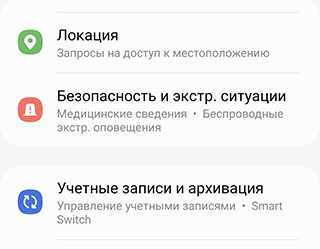
- Перейдите в раздел Резервное копирование данных
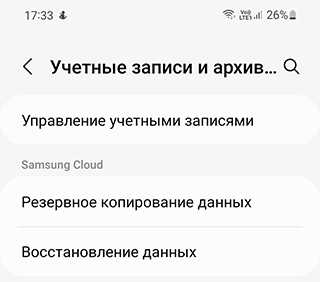
- Выберите данные для архивации
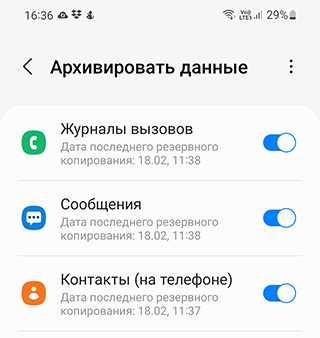
- Нажмите на кнопку Архивировать сейчас
- Дождитесь окончания процесса резервного копирования.
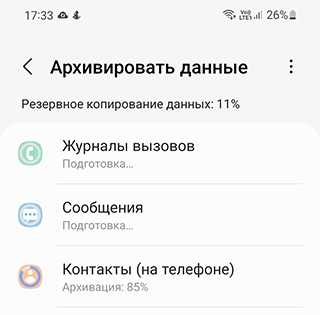
Ваш бекап будет загружен в облако и доступен при вводе логина и пароля, необходимых для авторизации в облаке Samsung Cloud. Это можно будет сделать собственно после сброса настроек на телефоне.
Отключите профиль Google на телефоне перед сбросом
Обязательно удалите пользовательский профиль Google – иначе после hard reset устройство будет запрашивать логин-пароль. Если вы (или новый владелец) не сможете ввести их, загрузка Android и вход в систему будут невозможны.
Как отключить профиль перед Hard Reset, читайте по ссылке:
Удаление профиля Google
В крайнем случае, разблокировать устройство можно будет в фирменном сервисе «Самсунг», но при себе нужно иметь документы, подтверждающие, что вы его покупатель.
Поэтапный Hard Reset на телефонах Samsung Galaxy S20, S21, S22
Существует несколько способов сделать сброс настроек на Samsung.
Сброс до заводских настроек через меню
1. Откройте меню Android, и выберите «Настройки» – «Общие».
2. Вам нужна опция «Архивация», «Сброс» либо «Конфиденциальность» – названия используются разные, в зависимости от версии Android.
3. В разделе “Сброс данных” нажмите кнопку “Сбросить” для выполнения Hard Reset.
4. Планшет / телефон перезагрузится автоматически.
Все, сброс настроек выполнен, данные удалены.
Эта пошаговая инструкция поможет владельцам Samsung Galaxy S20, S21, S22. Если у вас другой девайс, смотрите инструкции выше и ниже по тексту.
Сброс настроек через аппаратные клавиши телефона
Этот способ “обнуления” поможет, если
- ОС Андроид не запускается,
- заблокирован экран устройства Samsung,
- нет доступа к настройкам.
Итак, для того, чтобы сбросить настройки без загрузки ОС Андроид,
- Включите мобильное устройство, нажав на аппаратную кнопку Power. Обычно она расположена сбоку или сверху.
- Зажмите одновременно кнопки Питание, Home и Увеличение громкости. Если кнопки Home нет, достаточно зажать две остальные кнопки. При наличии кнопки Bixby, ее тоже необходимо нажать.

- Отпускайте кнопку Power сразу, как на экране устройства появится надпись Samsung Galaxy
- Остальные кнопки удерживайте еще секунд 15 до появления надписи Recovery.
- Если надписи Recovery нет, повторите предыдущие шаги, удерживая кнопки более долгое время.
- Используйте кнопку Уменьшение громкости для навигации по меню. Найдите пункт Сброс (Factory Reset).

- Нажмите на пункт Factory Reset, нажав на кнопку питания.
- Клавишей уменьшения громкости подтвердите удаление (Yes).
- Нажав Power, перезагрузите устройство.
После указанных действий будет выполнен сброс данных на Samsung.
Сброс настроек на Galaxy Tab, S и Galaxy Note
Если вы обладатель старой версии Samsung-устройства, процесс обнуления будет несколько отличаться от описанных выше вариантов.
- Отключите Android-устройство полностью, зажав кнопку питания на 10 сек. и более или воспользовавшись программной кнопкой Выключение.

- Зажмите Питание, Громкость вниз, Домой – одновременно. Появится надпись с сообщением об обновлении или другая, но не обращайте на нее особого внимания.
- Дождитесь появления экрана Android Recovery
- Зажмите кнопку Громкость вниз и выберите пункт Wipe data/factory reset.

- Нажмите кнопку Питания для входа в раздел.
- Выберите пункт Сбросить настройки.

- На экране с предупреждением, нажмите громкость вниз и пункт Yes для подтверждения действий.
- Снова нажмите на кнопку Питания.
- Спустя несколько секунд экран Android Recovery моргнет и нужно выбрать пункт Reboot System Now.

- Нажмите кнопку Питание для согласия и перезагрузки.

- После перезапуска вы получите сброшенную версию Андроид, чистую и беспроблемную.
Данная инструкция актуальна для Galaxy S, Tab и Galaxy Note старых версий.
Блокировка телефона после Hard Reset: что делать
Начиная с Android 5.1, на мобильных устройствах Samsung срабатывает защита от кражи – Google FRP. Она работает следующим образом: – при выполнении сброса данных, без предварительного удаления аккаунта Google, устройство блокируется.
Допустим, вы откатили телефон в заводским настройкам, данные аккаунта удалить забыли – и при включении телефон просит указать данные входа, которые вводились до сброса. В данном случае два варианта решения:
- Ввести корректный логин / пароль для входа в учетную запись
- Обратиться в сервис с документами, которые подтверждают, что вы покупали устройство.
При отсутствии талона, чека, договора в разблокировке вам откажут. Поэтому будьте внимательны и четко следуйте инструкциям при выполнении hard reset.
FAQ (Часто задаваемые вопросы)
Удалила аккаунт – телефон сбросился до заводских настроек. После этого исчезли языки, в том числе русский и украинский. Как можно вернуть их обратно?
Зайдите в Настройки > Язык и ввод (соответственно на англ. языке). Если русского языка не нашли, на 4pda поищите прошивку для Samsung Galaxy A5 и обновите устройство вручную. Как это сделать, опять же, уточняйте в ветке форума, посвященной Galaxy A5.
Сделал сброс телефона Samsung Galaxy j6 до заводских настроек, теперь не могу обновить Андроид. Он сбросился до 7.0. Очень неудобный. Как вернуть?
Попробуйте обновиться через программу Samsung Smart Switch. Скачать непосредственно на сайте Samsung вы не сможете, однако на 4pda можно найти файлы прошивок и обновить аппарат вручную.
Сбросил настройки на телефоне Samsung Galaxy S8. После сброса восстановил аккаунт Google, но потерял доступ к приложению Google Authenticator.
После официального обновления по воздуху, на Андроид 8 стал очень сильно разряжается телефон – особенно после перезагрузки.
Оставлять старую версию Андроид небезопасно и бессмысленно – телефон будет уязвим к большинству актуальных вирусов.
- Обратите внимание на информацию в статье, где перечисляются причины быстрой разрядки аккумулятора.
- Через настройки Андроид проанализируйте, какие процессы расходуют заряд батареи: возможно, это вирус или плохо оптимизированное приложение.
Менял телефон. На бывшем телефоне сбросил настройки и перешел на новый. Когда я вошел в свое облако на майл.ру там ни оказало ни одного фото и видео.
Решение проблемы:
- Проверьте содержимое Корзины в облаке Mail.ru.
- Далее зайдите в настройки синхронизации и проверьте, включена ли она.
- Также возможно, что фото хранятся на ПК – попробуйте скопировать их в облако.
- Если фото хранились на карте памяти, восстановить их можно попытаться через программу Photorec .
Если я сброшу настройки до заводских, будет ли у меня читаться потом флешка, которая отформатирована только на мой телефон?
Да, будет. Если флешка зашифрована, то расшифровать ее можно только на вашем устройстве. Если речь идет о файловой системе sd карты, то ее можно выбрать в настройках приложения, например, SD Formatter или в стандартном форматировщике.
Вопрос – Ответ
Сбросил данные на Samsung j3 2017 Была зашифрована sd карта. Можно восстановить данные чтобы расшифровать sd карту?
Можно ли восстановить фото из защищенной папки в Samsung galaxy A5 2017 ? После сброса заводских настроек они исчезли.
SAMSUNG G350E сбросил настройки до заводских. Исчезли фотографии и телефонные номера из внутренней памяти телефона. Можно ли их восстановить и как? На SD карте всё осталось. В Интернете ничего не сохранял.
Не могли бы подсказать мне. Такая проблема. Сдавала телефон на прошивку. Они мне поставили программу Рекавери, я об этом не знала сразу. Через время телефон начал тормозить и я сбросила его до заводских настроек, точнее попыталась сбросить. Теперь при включении появилась эта программа и меня не пускает дальше. Могу ли я сама что то с ним сделать или только обращаться к мастеру? Прошивки в интернете смотрела, честно, сама не разобралась. Телефон Моторола G4
Здравствуйте компьютерные гении !!! Спасите меня . Модель моего телефона Самсунг С8 очень очень надо восстановить фото и видео все что делала с этого телефона , Я недавно при выключенном телефоне зашла в программу андроид и нажала кнопку reset, сбросила телефон до заводских настроек , затем заново восстановила аккаунт и все программы которые мне были нужны.
Можно ли как то вернуть эти фото и видео, что удалились с телефона? Кстати ещё у меня были фото важные только мне в защищенной папке , сама программа установлена но фото и видео удалено . Но напоминаю все эти кадры когда то были сделаны этим же телефоном . Надеюсь на понимание и очень жду вашего ОТВЕТА.
Сбросила настройки на тел самсунг. Но при включении тел, подключилась к вайфай на др тел самсунг, подключилась, но не работает интернет. Нет соединения выходит. Попробовала подключится к другому тел. Тоже самое. Что делать, подскажите пожалуйста?
Сделал сброс на телефоне сестры. Самсунг гелакси j5 и вот такая проблема, она не может войти в учетную запись. Не помнит данные попросту. Че я только не делал… Тел уже кирпич или, можно все таки что-то сделать? Зарание спасибо.
Сделал hard reset, планшет включился и при настройке вай фай появляется ошибка-приложение Настройки остановлено. Планшет Samsung Galaxy Tab 3.Заранее спасибо!)
Здравствуйте, после сброса к заводским настройкам на андроид телефоне (Samsung Duos) пропал весь прогресс во всех приложения плей маркета, как его вернуть?
После восстановления и сброса настроек удалилась игра, скачал заново на плей маркете но игра начинается сначала. Как вернуть игру назад, на тот уровень который был?
После сброса настроек у меня теперь надо давать разрешения, но пишет "Перейдите в приложения, а после- в настройки". Но в итоге нет ни одного приложения, на котором я хочу дать разрешение.
После hard reset запускается восстановление приложений, но оно мне не нужно. Как избавится от восстановления. Телефон хакнули, пытаюсь избавиться от вирусов. Никаких кнопок, чтобы пропустить восстановление нет.
На моем телефоне Samsung Galaxy J5 выскочило окно touchwiz. Номера телефонов были в памяти телефона. Сбросили до заводских настроек, контакты остались старые которые были на резервной копии до 2017 года, а новые стерлись! Возможно их восстановить?
Сбросила все до заводских настроек, резервные копии все были отключены. Можно ли восстановить смс переписку на Самсунг а6. Надеюсь что ответ будет - нет)
После сброса до заводских в рекавери Galaxy J3 что то пошло не так. Висит на логотипе, после повторного извлечения батареи заходит в рекавери, но при повторном сбросе и подтверждении кнопкой ВКЛ, заходит в FASTBOOT AS. Android Galaxy J3.
Добрый день! В гарантийном сервисе мне сбросили до заводских настроек, не знал, что нужно знать пароли явки входа в google, могу ли я каким то образом сбросить старые настройки в google, одним словом могу ввести в рабочее состояние аппарат BQ-4072?
Здравствуйте, после того как передал фото со старого телефона на новый через NFC я произвел сброс старого телефона, но почему то фотографии и видео исчезли и с нового телефона
Здравствуйте, заглючил телефон Samsung Galaxy DUOS, пришлось сделать сброс до заводских настроек, есть ли шанс теперь восстановить свои файлы? Пробовала через Рекува на компьютере, но эта программа не видит мой телефон, может можно как-то попробовать через мобильное приложение, но чтоб оно не повлияло на гарантию телефона
Как восстановить заводские настройки Samsung Galaxy S20 FE
Как восстановить заводские настройки Samsung Galaxy S20 FE
Возможно, вы захотите восстановить свой Samsung Galaxy S20 FE в исходное состояние, возможно, потому, что ваш смартфон стал слишком медленным или вы хотите продать устройство позже.
Далее вы узнаете, когда сброс может быть полезен, как выполнить такой процесс и что важно знать о ваших данных, хранящихся на вашем Samsung Galaxy S20 FE.
Но во-первых, самый простой способ выполнить сброс настроек на вашем Samsung Galaxy S20 FE до заводских настроек - это просто скачать и использовать специальное приложение. В частности, мы рекомендуем Сбросить телефон Мобильный Полный сброс к заводским настройкам и Сброс настроек телефона.
Что такое сброс?
«Сброс» - это операция, которую вы можете выполнить на своем Samsung Galaxy S20 FE, возвращение устройства в исходное состояние: в котором она была когда покупала новую. Во время такого процесса все файлы удаляются.
Поэтому обязательно сделайте резервную копию всех своих данных перед сбросом настроек Samsung Galaxy S20 FE.
Как упоминалось ранее, наиболее частой причиной сброса настроек к заводским настройкам является слишком медленная работа сотового телефона или наличие ошибок.
Сброс должен быть выполнен, когда вы уже сделали обновления, но проблема, с которой вы столкнулись с вашим мобильным телефоном, не была решена.
Когда делать сброс?
1) Емкость: Сброс рекомендуется, если вы хотите освободить место в памяти и вам больше не нужны приложения, установленные на вашем Samsung Galaxy S20 FE.
2) Скорость: Если ваш смартфон работает медленнее, чем раньше, и ему требуется больше времени для открытия приложения, также рекомендуется выполнить сброс. Если вы уже догадались, какое приложение вызывает эти проблемы, вы можете сначала попробовать удалить его и посмотреть, можно ли исправить ошибку.
3) Блокировка приложения: Рекомендуется выполнить сброс, если вы постепенно получаете предупреждения и сообщения об ошибках на устройстве, которые мешают вам получить доступ к определенному приложению. Вы также можете столкнуться с остановкой грубой силы при использовании Samsung Galaxy S20 FE.
4) Срок службы батареи: Если ваша батарея разряжается быстрее, чем раньше, вам также следует подумать о сбросе настроек Samsung Galaxy S20 FE.
5) Продам смартфон: Вам следует полностью сбросить настройки своего Samsung Galaxy S20 FE, если вы хотите продать или подарить свой смартфон, чтобы ваш будущий пользователь не мог получить доступ к вашим данным.
Пожалуйста, обратитесь к пункту «Важная информация» в конце этой главы для получения более подробной информации о том, что следует учитывать в этом случае.
Внимание, при сбросе абсолютно все ваши личные данные, включая контакты, фотографии и приложения, будут безвозвратно удалены с вашего смартфона!
Как выполнить сброс?
Далее мы шаг за шагом объясним, как сбросить Samsung Galaxy S20 FE до заводских настроек.
Шаг 1. Создайте резервную копию данных
- Резервное копирование данных через аккаунт Google
Вы можете создать резервную копию своих данных с помощью своей учетной записи Google, например, через G облако резервного копирования приложение, которое вы можете скачать из Google Play. Это приложение позволяет сохранять в облако не только контакты и сообщения, но также музыку, фотографии и видео.
к резервное копирование смс вы можете использовать Приложение для резервного копирования и восстановления SMS. Для получения более подробной информации см. Главу «Как сделать резервную копию SMS на Samsung Galaxy S20 FE».
- Сохранить данные на карту памяти
Конечно, вы также можете сохранить свои данные на SD-карту:
- к хранить фотографии, документы, видео и вашу музыку, сначала войдите в меню, а затем нажмите «Мои файлы».
- Щелкните «Все файлы», затем «Память устройства».
- Теперь нажмите на все папки с файлами, для которых вы хотите создать резервную копию.
- Нажмите на три точки справа на панели в верхней части экрана, затем на «Переместить», а затем на «Карта памяти SD».
- Наконец, подтвердите.
Шаг 2. Выполните сброс за несколько шагов
Важная информация
Потеря данных: Настоящим напоминаем вам о важности защиты ваших данных.
Если вы не создадите резервную копию данных перед сбросом настроек Samsung Galaxy S20 FE, связь с вашей учетной записью Google, включая все данные, такие как загруженные приложения, фотографии, видео, документы, музыка, сообщения и контакты, будет удалена.
Файлы на SD-карте (внешняя память) обычно не затрагиваются. Из соображений безопасности мы рекомендуем вынуть SD-карту перед запуском процесса сброса.
Данные приложения: Даже если вы переместите свои приложения на внешнюю карту памяти, полная резервная копия не всегда гарантирована, поскольку данные приложения работают только с системой, которая их создала.
Однако вы можете использовать некоторые приложения для резервного копирования.
Дополнительные сведения см. В разделе «Как создать резервную копию данных приложения на Samsung Galaxy S20 FE».
Продажа устройства: Если вы больше не пользуетесь смартфоном, вам в любом случае следует выполнить сброс. Перед сбросом настроек телефона важно удалить свою учетную запись Google на устройстве.
Если вы выполняете шаг 2 выше, убедитесь, что в этом случае опция «Автовосстановление» отключена.
Этот момент особенно важен, потому что вы даже не собираетесь использовать смартфон в будущем.
Заключение
В заключение можно сказать, что резервное копирование данных должно быть приоритетом, если вы хотите сбросить настройки своего Samsung Galaxy S20 FE.
Мы надеемся, что эти инструкции были для вас полезны и что мы смогли ответить на все ваши вопросы, связанные с сбросом настроек.
Тебе нужно больше? Наша команда экспертов и увлеченных могу помочь тебе.
Сброс заводских настроек приведет к удалению моего SAMSUNG Galaxy S20 Ultra 5G?
Если вы ищете лучший способ стереть историю браузера в Galaxy S20 Ultra 5G SAMSUNG, а затем ознакомьтесь с представленным ниже руководством, чтобы узнать, как плавно открывать настройки браузера а также делете интернет хистори в несколько шагов. Мы представляем единственный способ очистить данные просмотра в Galaxy S20 Ultra 5G SAMSUNG. Следуем инструкциям и сохраним данные браузера закрытым и используйте автоматические правила, чтобы удалить все посещенные веб-страницы и скачанные файлы. В результате всего процесса ваши память браузера будет очищена .
- На первом этапе разблокируйте свой Galaxy S20 Ultra 5G SAMSUNG и нажмите на Браузер икона.
- На втором шаге нажмите на Больше ключей в правом верхнем углу.
- После этого найдите и выберите История чтобы стереть данные браузера.
- В этот момент нажмите на Очистить данные просмотра .
- Теперь нажмите на Очистить данные для удаления всех посещенных веб-страниц и загруженных файлов.
- Успех! Интернет хистори был успешно удален.
Восстановление данных из заводских настроек Samsung Galaxy
Ваш телефон случайно сбросил заводские настройки, и вы все еще ищете, как восстановить данные с помощью сброса настроек Samsung Galaxy? Вы найдете подходящее руководство для полного восстановления вашего телефона. Эта статья поможет вам правильно восстановить и сделать резервную копию ваших данных.
Что такое сброс к заводским настройкам?
По сути, сброс настроек мобильного телефона к заводским настройкам - это очистка всех ваших данных на мобильном телефоне. То есть программное обеспечение на телефоне, изображения / видео, текстовые сообщения, контакты, набор данных и так далее. Конечно, в том числе много мусора в телефоне, удалятся. Телефон был восстановлен до состояния при первой покупке.
При каких обстоятельствах произойдет Factory Reset?
В большинстве случаев пользователь по ошибке щелкнул кнопку форматирования телефона, что привело к восстановлению заводских настроек. Во-вторых, в особых случаях, когда мобильный телефон заражен вирусом, пользователь должен удалить файлы, содержащие вирус, что иногда приводит к восстановлению заводских настроек. Наконец, подержанные телефоны, которые люди покупают, обычно отформатированы, но это предназначено для защиты конфиденциальности предыдущего пользователя.
Каталог:
Часть 1: Непосредственное восстановление данных из заводских настроек Samsung Galaxy
Метод 1: восстановление данных из заводских настроек Samsung Galaxy с помощью Samsung Date Recovery
Часть 2: Восстановление данных из заводских настроек Samsung Galaxy из резервной копии
Метод 2 :Восстановление данных из заводских настроек Samsung Galaxy с помощью Samsung Cloud
Метод 3 cover Восстановление данных из заводских настроек Samsung Galaxy с помощью Samsung Smart Switch
Метод 4: восстановить данные из заводских настроек Samsung Galaxy с помощью Google Drive
Часть 3: резервное копирование данных Samsung Galaxy Date
Метод 5: сделайте резервную копию даты Samsung Galaxy с помощью Samsung Date Recovery.
Метод 6. Резервное копирование Samsung Galaxy Date с помощью мобильной передачи.
Часть 1: Непосредственное восстановление данных из заводских настроек Samsung Galaxy
Когда происходит возврат к заводским настройкам, первым рекомендуемым шагом является подтверждение того, что ваши данные были скопированы заранее.
К сожалению, вы обнаружите, что ваши данные Samsung Galaxy вообще не копируются. Теперь все данные на телефоне не видно. На самом деле, вы не слишком пессимистичны, потому что данные временно не видны. Если прибегнуть к профессиональным методам, его можно снова вылечить.
Метод 1: восстановление данных из заводских настроек Samsung Galaxy с помощью Samsung Date Recovery
Samsung Date Recovery , несомненно, лучший способ восстановить наиболее эффективные и безопасные прямые данные. Samsung Data Recovery, универсальный мастер восстановления данных Android, помогает восстановить удаленные и потерянные файлы, включая контакты, SMS, фотографии, изображения, изображения, видео, аудио, журналы вызовов, сообщения WhatsApp, документы и многое другое практически со всех смартфонов Android / планшет / SD-карта.
Самое главное, он может восстановить почти все данные с вашего Android без резервного копирования. Такой как
1.Контакты: включая имя контакта, номер телефона, адрес электронной почты, должность, адрес и т. Д.
2. Сообщения и вложения: загрузите их в формате CSV, HTML и прикрепите изображения.
3. История звонков: можно проверить входящие, исходящие и пропущенные звонки (включая номер телефона, имя, данные, продолжительность и т. Д.).
4. Галерея: изображения / фотографии / изображения всех основных форматов.
5.Видео: различные типы видео, такие как rmvb, avi, mp4 и т. Д.
6. Аудио: включает музыку и звукозаписи.
7. документы: большинство типов файлов, Word, Excel, PPT, PDF, HTML, Zip, RAR или другой формат.
Шаг 1: Загрузите и запустите программу на своем компьютере. Подключение вашего Samsung Galaxy к компьютеру с помощью подходящего USB-кабеля.
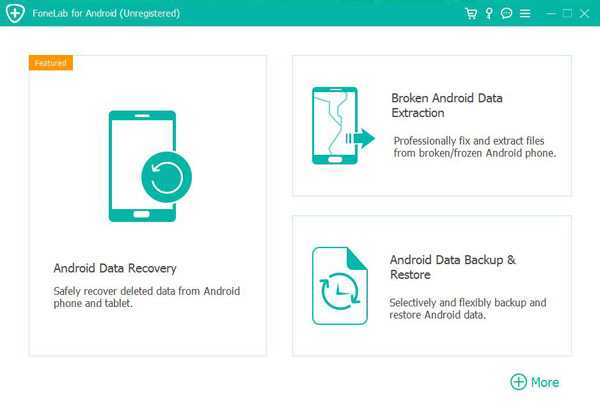
Шаг 2. Нажмите «Android Data Recovery» среди всех опций на главной странице.
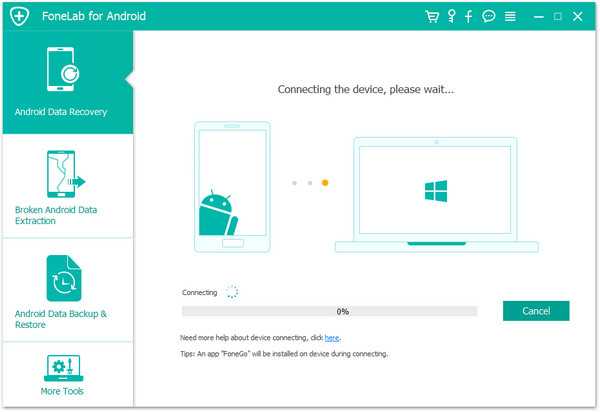
Шаг 3. В случае успешного подключения программное обеспечение идентифицирует ваше устройство. Нажмите кнопку «ОК», чтобы подтвердить правильность.
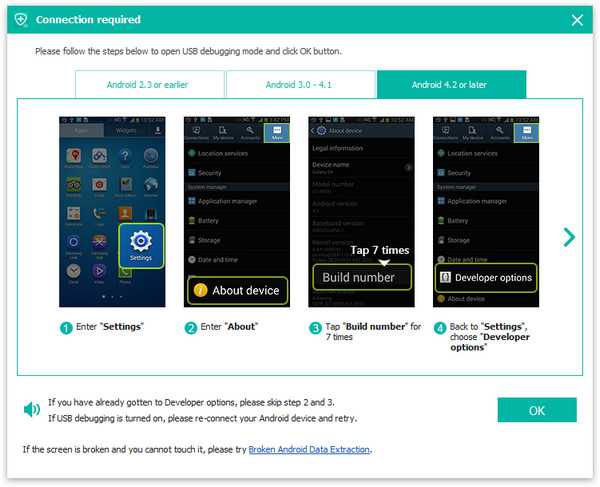
Шаг 4: Просмотрите всю дату резервного копирования и выберите, что вы хотите восстановить. Затем нажмите «восстановить».

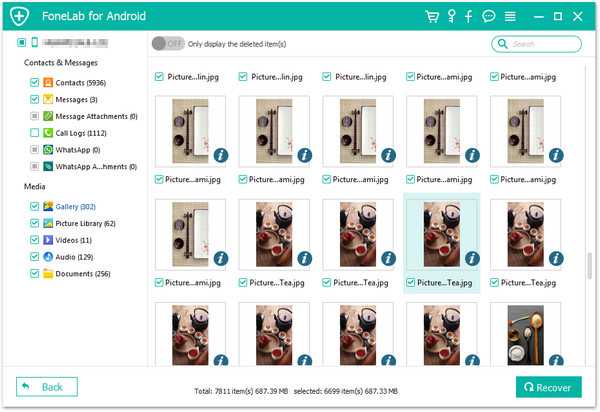
Часть 2: Восстановление данных из заводских настроек Samsung Galaxy из резервной копии.
Если вы обнаружите, что на вашем Samsung Galaxy есть резервная копия, все станет намного проще. И у вас будет три способа восстановить ваши данные. Вот подробные рабочие шаги для каждого метода.
Метод 2 : Восстановление данных из заводских настроек Samsung Galaxy с помощью Samsung Cloud
Samsung Cloud - самый простой и понятный способ, потому что вы можете сделать это прямо на своем Samsung Galaxy. Но единственным недостатком этого метода является то, что вы не можете предварительно просмотреть данные, которые хотите восстановить, перед их восстановлением.
Шаг 1. Найдите и откройте «Настройки» на рабочем столе Samsung Galaxy.
Шаг 2: Сначала нажмите «Учетная запись и резервное копирование», и вы сможете перейти к следующей операции. Затем нажмите «Резервное копирование и восстановление».
Шаг 3: Далее вас попросят выбрать имя вашего устройства. После этого вы можете посмотреть на все ваши резервные даты.
Шаг 4: В конце выберите дату, которую вы хотите восстановить, и нажмите «восстановить».
Метод 3 cover Восстановление данных из заводских настроек Samsung Galaxy с помощью Samsung Smart Switch
Samsung Smart Switch также является приоритетом для многих пользователей Samsung, для которых выполнено резервное копирование данных. Для использования этого подхода требуются ваш компьютер и USB-кабель, иначе этот подход вам не подойдет.
Шаг 1. Запустите Samsung Smart Switch на своем компьютере. Затем свяжите свой Samsung Galaxy с компьютером.
Шаг 2: Когда они будут подключены, вы увидите небольшое окно на компьютере и нажмите «Разрешить», чтобы ввести следующий щелчок «Восстановить».
Шаг 3: Нажмите кнопку «Выбрать резервную копию данных», и вы сможете увидеть всю дату резервного копирования и выбрать дату, которую вы хотите восстановить.
Шаг 4: Нажмите «Восстановить сейчас», после чего начнется процесс восстановления.
Метод 4: восстановить данные из заводских настроек Samsung Galaxy с помощью Google Drive
Если данные вашего телефона скопированы, использование Google Диска для восстановления также является хорошим вариантом. Это позволяет пользователям выборочно восстанавливать ваши данные в зависимости от различных типов файлов.
Шаг 1. Откройте Google Диск в своем Samsung Galaxy.
Шаг 2: Войдите в учетную запись и пароль, используя тот же пароль, который вы использовали для резервного копирования Samsung Galaxy Date.
Шаг 3. Просмотрите всю дату резервного копирования на Google Диске, затем выберите тип даты, которую вы хотите восстановить.
Шаг 4. Нажмите «Загрузить» для подтверждения. После завершения процесса восстановления дата будет сохранена на вашем Samsung Galaxy.
Часть 3: Создайте резервную копию Samsung Galaxy Date.
Регулярное резервное копирование данных - самый эффективный и удобный способ предотвратить потерю данных. Но люди всегда считают, что резервное копирование данных - это проблема. На самом деле возможно, что вы ошиблись. Вот два способа эффективного резервного копирования данных.
Метод 5: сделайте резервную копию даты Samsung Galaxy с помощью Samsung Date Recovery
Да! Samsung Date Recovery также можно использовать для резервного копирования данных мобильного телефона. Когда вы используете его для восстановления данных, вы уже нашли возможность резервного копирования данных на его домашней странице.
Samsung Date Recovery может эффективно выполнять полное резервное копирование вашей даты Samsung без каких-либо упущений, и вы можете выбрать любой тип данных, для которого хотите создать резервную копию.
Шаг 1. Откройте программное обеспечение Samsung Date Recovery. Нажмите кнопку «Резервное копирование и восстановление данных Android» на главной странице.
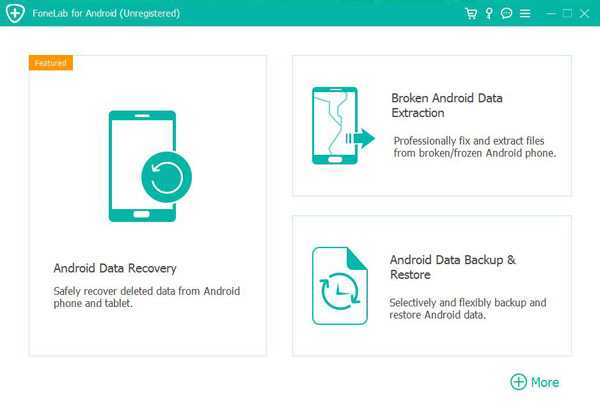
Шаг 2. Использование USB-кабеля для подключения вашего Samsung Galaxy к компьютеру.
Шаг 3. Нажмите «Резервное копирование данных устройства» или «Резервное копирование в один клик». да! Просто щелкните один из них, и оба можно будет использовать для резервного копирования даты.
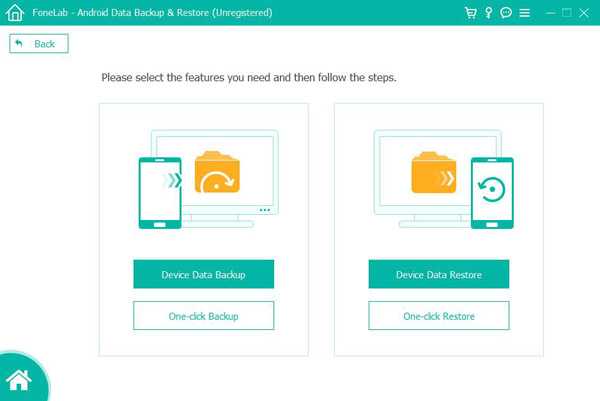
Шаг 4: Выберите все типы дат, которые вы хотите восстановить. Перед тем, как нажать «Пуск», чтобы начать резервное копирование, вы также можете предварительно просмотреть дату.
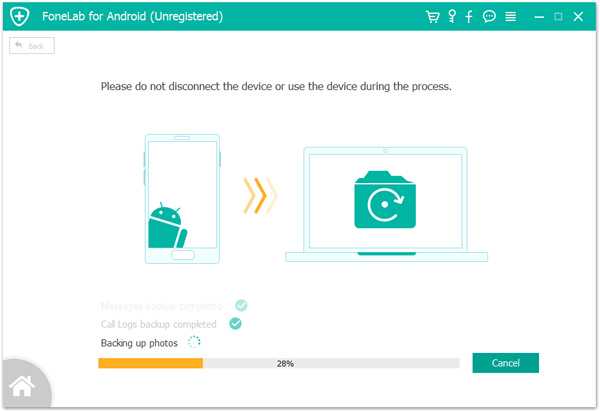
Метод 6. Резервное копирование даты Samsung Galaxy с помощью Mobile Transfer.
Mobile Transfer - это также многофункциональное программное обеспечение, которое поддерживает как передачу данных, так и их резервное копирование. Mobile Transfer может не только передавать данные между iPhone, Android, Windows Phone и Symbian без потерь. Поддержка 6000+ устройств, а также резервное копирование и восстановление ваших данных.
Шаг 1. Загрузите, установите и запустите программу Mobile Transfer на свой компьютер.
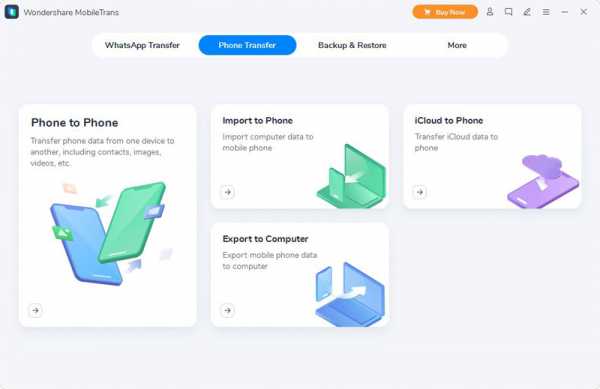
Шаг 2: Подключите Samsung Galaxy к компьютеру с помощью USB-кабеля.
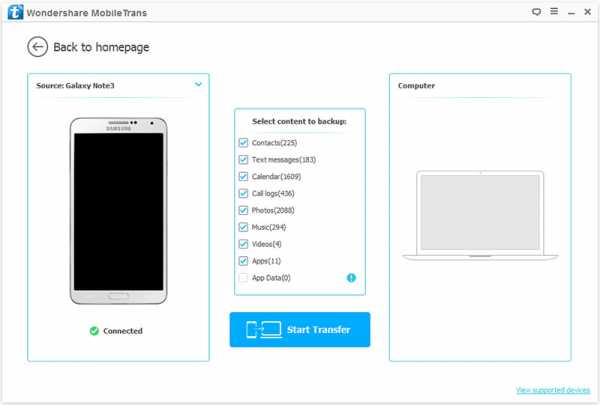
Шаг 3. Нажмите «Создать резервную копию телефона» на главной странице. Тогда вам будет разрешено видеть все, что вы Samsung Galaxy Date.
Шаг 4 Date Выберите дату, которую вы хотите восстановить, и нажмите «Начать передачу».
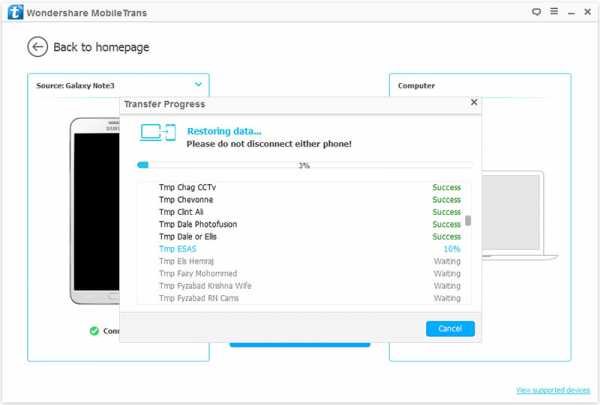
Как сделать полный сброс Galaxy S20 | Руководство по основному сбросу
Узнайте, как выполнить полную перезагрузку Galaxy S20 с помощью этого руководства.
Бывают случаи, когда вы сталкиваетесь с проблемами на вашем устройстве и пытаетесь сделать что-то, но безрезультатно. Тогда вам поможет хард ресет.
Аппаратный сброс вернет ваш телефон к заводским настройкам по умолчанию, но также удалит все ваши личные файлы и данные. В большинстве случаев это решит любые проблемы, связанные с прошивкой, поэтому важно знать, как это сделать.
В этом посте я проведу вас через процесс полной перезагрузки Galaxy S20.
Мастер сброса Galaxy S20
Необходимое время: 12 минут.
Перед сбросом устройства рекомендуется сделать резервную копию файлов и данных, так как они будут удалены. Если возможно, удалите свою учетную запись Google, чтобы вы могли использовать другую учетную запись после сброса. Когда все будет готово, выполните следующие действия, чтобы выполнить полную перезагрузку устройства.
- Выключите телефон.
Вам нужно будет нажать и удерживать кнопку уменьшения громкости и кнопку питания в течение нескольких секунд, чтобы открыть параметры питания. Затем нажмите «Отключить». Подождите, пока устройство слегка завибрирует.
- Теперь нажмите и удерживайте кнопку увеличения громкости и кнопку питания в течение нескольких секунд.
Когда появится логотип S20, отпустите обе клавиши и подождите, пока телефон успешно загрузится в режим восстановления. Вы узнаете, что телефон входит в режим восстановления, когда увидите черный экран с желтым и синим текстом.
- Используйте кнопку уменьшения громкости, чтобы выделить «стереть данные или восстановить заводские настройки»
Вам придется нажать несколько раз.
- Нажмите кнопку питания, чтобы выбрать параметр.
Это приведет вас к другому экрану.
- Используйте кнопку уменьшения громкости, чтобы снова выделить «Заводские настройки», затем нажмите кнопку питания, чтобы продолжить.
В этот момент телефон будет сброшен.
- Перезагрузите устройство.
После того, как телефон завершит очистку раздела, он вернется на домашнюю страницу в режиме восстановления. Параметр «Перезагрузить систему сейчас» выделен. Нажмите кнопку питания, чтобы перезагрузить телефон.
Перезагрузка будет дольше, чем обычно, так как система перестраивает весь системный кэш и файлы данных.Подождите, пока телефон завершит перезагрузку.
После перезагрузки вам будет предложено снова настроить телефон. Если вы удалили свою учетную запись Google до сброса, вы можете использовать другой идентификатор Google, но если нет, вы должны использовать тот, который уже был настроен на вашем устройстве до сброса.
Вы выполнили полную перезагрузку Galaxy S20.
Читайте также: Как стереть раздел кеша на Galaxy S20
Надеюсь, этот простой урок был вам полезен.
Поддержите нас, подписавшись на наш канал и включив уведомления. Спасибо за просмотр!
.Аппаратный сброс SAMSUNG Galaxy S20 5G Exynos, Показать еще
Как восстановить заводские настройки SAMSUNG Galaxy S20 5G Exynos ? Как стереть все данные в SAMSUNG Galaxy S20 5G Exynos? Как обойти блокировку экрана в SAMSUNG Galaxy S20 5G Exynos? Как восстановить настройки по умолчанию до в SAMSUNG Galaxy S20 5G Exynos?
В представленном описании показаны способы аппаратного сброса SAMSUNG Galaxy S20 5G Exynos.Узнайте, как выполнить Hard Reset с помощью аппаратных клавиш и настроек Android 10. В результате ваш SAMSUNG Galaxy S20 5G Exynos будет как новый, а ядро Samsung Exynos 990 будет работать быстрее.
Первый метод:
- Сначала нажмите и удерживайте кнопку питания некоторое время.
- Затем дважды нажмите «Выключить», чтобы выключить смартфон.
- Дисплей гаснет, затем нажмите и удерживайте кнопку увеличения громкости и кнопку питания в течение нескольких секунд.
- Когда появится логотип Galaxy SAMSUNG, отпустите все клавиши.
- Теперь вы находитесь в режиме восстановления, перемещайтесь по нему с помощью кнопок громкости и подтвердите с помощью кнопки питания.
- Выберите Очистить данные/сброс к заводским настройкам.
- Затем выберите Сброс до заводских настроек.
- Дайте SAMSUNG Galaxy S20 5G Exynos некоторое время, чтобы завершить операцию аппаратного сброса.
- Теперь выберите «Перезагрузить систему сейчас» с помощью кнопки питания.
- Успех! Все пользовательские данные будут удалены, а ваш SAMSUNG Galaxy S20 5G Exynos будет свободен от пароля.
Аппаратный сброс (SAMSUNG Galaxy S20 5G Exynos)
Рейтинг: 2.0 - 1 отзывЕсли это было полезно, пожалуйста, поделитесь с другими и следите за нами на фейсбук, Твиттер и Инстаграм
Делиться Твитнуть Сброс к заводским настройкамКак выполнить аппаратный сброс SAMSUNG Galaxy S20 - обход блокировки экрана / сброс настроек к заводским настройкам в режиме восстановления - видео
Как выполнить аппаратный сброс SAMSUNG Galaxy S20 - стереть данные / сброс настроек к заводским - видео
Артикул
30 декабря 2021 г.
Исчезающие сообщения WhatsApp: все, что вам нужно знать02 февраля 2022 г.
Что происходит, когда варистор выходит из строя?02 июн 2021
Как ускорить соединение Wi-Fi и Ethernet?Артикул
30 декабря 2021 г.
Исчезающие сообщения WhatsApp: все, что вам нужно знать02 февраля 2022 г.
Что происходит, когда варистор выходит из строя?02 июн 2021
Как ускорить соединение Wi-Fi и Ethernet? Увидеть все .Сброс до заводских настроек SAMSUNG Galaxy S20 Ultra 5G Exynos, Показать еще
Аппаратный сброс также широко известен как сброс до заводских настроек . В этом руководстве вы узнаете, как проще всего выполнить операцию сброса настроек к заводским настройкам на SAMSUNG Galaxy S20 Ultra 5G Exynos. Узнайте, как удалить все личные данные , изменить настройки и установить приложения из SAMSUNG Galaxy S20 Ultra 5G Exynos.
В результате ваш Android 10 будет работать быстрее, и вы сможете использовать все 128 000 МБ памяти плюс литий-полимерный аккумулятор 5000.0мАч прослужит дольше. Сбросьте до настроек по умолчанию в SAMSUNG Galaxy S20 Ultra 5G Exynos и наслаждайтесь использованием телефона с заводскими настройками.
Второй метод:
- Если вы хотите восстановить заводские настройки SAMSUNG Galaxy S20 Ultra 5G Exynos , запустите , нажав «Настройки» на экране «Все приложения».
- Теперь вы должны нажать на Общее управление.
- Выберите Сброс, чтобы продолжить.
- Затем вам нужно нажать на «Восстановление заводских данных».
- Теперь выберите синее поле «Сброс» в нижней части экрана.
- Чтобы завершить сброс SAMSUNG Galaxy S20 Ultra 5G Exynos до заводских настроек, выберите «Стереть все».
- Успех! Вы завершили весь процесс сброса настроек SAMSUNG Galaxy S20 Ultra 5G Exynos до заводских настроек , все заводские настройки были восстановлены, а все данные удалены навсегда.
Что такое защита от сброса настроек (FRP) в SAMSUNG Galaxy S20 Ultra?
Как активировать Защита от блокировки SIM-карты в SAMSUNG Galaxy S20 Ultra? Как настроить ШТЫРЬ в SAMSUNG Galaxy S20 Ultra? Как пользоваться PIN-защита в SAMSUNG Galaxy S20 Ultra? Как изменить PIN-код на SIM-карте в SAMSUNG Galaxy S20 Ultra? Как отключить PIN-защита в SAMSUNG Galaxy S20 Ultra?
Знаете ли вы, насколько это полезно PIN-защита в SAMSUNG Galaxy S20 Ultra? В следующих инструкциях мы покажем вам, как эффективно настроить Блокировка SIM-карты в SAMSUNG Galaxy S20 Ultra.Если вы хотите использовать ШТЫРЬ в SAMSUNG Galaxy S20 Ultra, тогда оставайтесь с нами и узнайте, как использовать настройки для активации Защита от блокировки SIM-карты в SAMSUNG Galaxy S20 Ultra. Следуйте нашему руководству я заблокировать SIM-карту Без труда.
- В самом начале разблокируйте SAMSUNG Galaxy S20 Ultra и зайдите Настройки .
- На втором шаге выберите Безопасность и конфиденциальность .
- Затем перейдите к Больше настроек чтобы перейти к дополнительным параметрам.
- Теперь выберите Шифрование и учетные данные .
- Пришло время нажать Настроить блокировку SIM 1 .
- Затем включите его Заблокируйте SIM-карту карта переключателем.
- В последнем разделе введите свой собственный PIN-код SIM-карты .
- Отличная работа! PIN-код SIM-карты был активирован.
Как очистить память телефона перед продажей?
Хорошо продаваемый телефон — это чистый телефон. Не все об этом знают. У каждого пятого подержанного телефона нет даже нормального сброса до заводских настроек. Как эффективно стереть данные с телефона Android и стереть данные с iPhone?
Стоимость инвестиций в новый телефон может быть хотя бы частично компенсирована продажей его предшественника. Несмотря на это, не каждый владелец ненужного iPhone и POCO считает, что прибыль стоит риска.Достаточно поискать постлизинговые телефоны. Их в продаже гораздо меньше, чем компьютеров или кофемашин. Многим компаниям даже не приходит в голову идея арендовать рабочие телефоны. Безопаснее купить их по стандартным ценам и выбросить, чем рисковать своими ценными данными.
Не утешительна и статистика специализированных центров восстановления данных. Даже каждый пятый из проданных подержанных телефонов умеет считать с него пользовательских данных.У многих владельцев телефонов очистка удаляет только контакты и фотографии. Между тем, , даже стирания данных или перезагрузки до заводских настроек недостаточно . В равной степени важно отключить телефон от облачных сервисов и перезаписать данные . Что именно нужно сделать, чтобы память телефона правильно стиралась?
Что делать, чтобы не отдать свои данные при продаже старого телефона?
Как восстановить заводские настройки и стереть данные с телефона?
Удаление отдельных приложений, контактов или фотографий не сотрет память телефона .Необходимы более комплексные действия. Пользователь iPhone или телефона Android не может легко удалить операционную систему. Поэтому форматирование памяти телефона доступно только с позиции администратора, которую производители оборудования оставляют за собой. Пользователь должен довольствоваться перезагрузкой. Можно выбрать один из трех типов:
- мягкий перезапуск : данные не удаляются; заключается в перезагрузке телефона выбранной в меню командой: операционная система завершает работу в стандартном режиме, затем перезагружается
- жесткий перезапуск : не удаляет данные; заключается во внезапном выключении телефона, оставив его включенным и перезапустив его; практически невозможно сделать, так как аккумуляторы телефона больше не являются сменным компонентом
- перезагрузка до заводских настроек : перезагрузить устройство, в результате чего загружается состояние загрузки операционной системы; удаляет все пользовательские данные с сохранением системных данных; в просторечии это иногда называют жестким перезапуском.
Сброс, который необходимо запросить перед передачей телефона другому владельцу, представляет собой сброс к заводским настройкам на телефонах Android или удаление пользовательских данных и настроек на устройствах с iOS .
Сбрасывает ли сброс к заводским настройкам безвозвратно все данные на телефоне, который вы продаете?
Если телефон попадет в руки рядовому пользователю, перезагрузка к заводским настройкам сделает устройство достаточно анонимным для него .Ранее размещенные списки контактов, история звонков и переписки недоступны. Также отсутствуют приложения, логины, пароли, фото, видео и аудио файлы, принадлежащие предшественнику. Показаны только заводские приложения.
Восстановление заводских настроек уже недостаточно, если телефон попадает в руки человека, который знает, что удаление данных при сбросе к заводским настройкам приводит к сохранению их в кэше устройства . Это правда, что они разбросаны, как пазлы, но если они достаточно полны, вы можете попытаться собрать их воедино в фотографии, пароли, обмен неловкой перепиской и множество данных, которые действительно могут погрузить вас на многие уровни.
Вы не знаете, кому достанется ваш старый телефон. Эти наклейки могут быть несерьезными. Но они не обязаны.
Конечно, это требует больших знаний и использования специализированного программного обеспечения, но восстановить такие «удаленные» данные возможно. Становится все сложнее, а в конечном итоге и недоступным, только когда данные в кеше вашего телефона начинают перезаписываться новыми. Следовательно, эффективная очистка телефона - это перезагрузка до заводских настроек и перезапись памяти новыми данными .За нас это может сделать механизм, срабатывающий при снятии аппаратного шифрования, но результат совсем не очевиден.
Почему при перезагрузке до заводских настроек не стираются все данные на моем телефоне?
Иногда нам приходится перезагружать телефон до заводских настроек, хотя мы не хотим избавляться от данных. Достаточно установить антивирусное приложение, и перезапуск операционной системы будет единственным способом использования телефона.Однако сложно назвать функциональным смартфон, в котором отсутствует список контактов.
К счастью, и Google, и Apple много делают для того, чтобы данные пользователей телефонов очень эффективно связывались с их облачными сервисами. Благодаря этому новый телефон в руке — сплошное удовольствие. Получаем новую операционную систему и недостающие данные подгружаются с виртуального диска, как будто новый телефон учится на старом. Ничто не мешает относиться к перезагруженному до заводских настроек телефону как к новому.Подключив его к iCloud или Google Диску, с которого он будет загружать копии данных до перезагрузки.
Однако при чистке телефона мы преследуем противоположную цель. Чтобы этого добиться, мы должны помнить, что синхронизация телефона с облачными сервисами Google и Apple имеет приоритет до . В итоге перезагрузка к заводским настройкам старого телефона удаляет данные безвозвратно, но лишь изредка и только некоторые . Так как же очистить память телефона, чтобы ее можно было безопасно передать новому пользователю?
Как подготовить телефон Android к продаже?
Перезапуск телефона Android до заводских настроек обязателен, если вы не хотите передавать свои данные вместе с устройством. Однако, чтобы не потерять данные и не продать бесполезный телефон, нам нужно сделать несколько дополнительных шагов.
Сделайте резервную копию данных
Мы можем выполнить резервное копирование данных тремя способами, последствия которых будут разными:
1. Синхронизация с учетной записью Google
Многим пользователям требуется только синхронизация с учетной записью Google . Добавляет телефон в устройства владельца и скачивает с него списки контактов и приложений, которые он регулярно размещает.Они сохраняются на Google Диске и будут автоматически добавлены на следующее устройство, которое мы связываем с той же учетной записью Google.
Вы также можете сохранять фотографии и видео, создавая резервную копию данных телефона Android в своей учетной записи Google. К сожалению, на качество мультимедийных файлов может быть сомнительным. Они отправляются в облако в сжатом виде, и мы можем забыть об их исходном качестве. Аккаунт Google также не копирует SMS, MMS и переписку из мессенджеров. Игрока также ждет неприятный сюрприз.Он найдет список приложений, используемых в его аккаунте Google, но без его честно заработанного прогресса.
2. Копирование на компьютер или другой внешний носитель
USB-кабель для подключения к компьютеру
Чтобы исключить ненужные траты, рекомендуется сделать дополнительную копию ваших данных. Для этой цели можно использовать большую карту памяти или перенести файлы на компьютер. Для этого подключите телефон к USB-порту кабелем, разрешите отладку по USB и добавьте необходимые файлы на диск компьютера.Таким способом вы также можете переносить копии данных на внешний диск или в облако.
3. Приложения для резервного копирования
Приложения для переноса данных со старого телефона на новый также полезны при создании резервных копий. Helium или SMS Backup можно использовать как контейнер для переноса данных на любой тип физической памяти или в облако и таким образом создать резервную копию выбранного типа данных.
Удалить FRP
Защита от сброса до заводских настроек (FRP) — это функция, которая работает на Android 5.0 (леденец) и выше. Вызывает, что после перезагрузки до заводских настроек телефон можно перенастроить только с помощью ранее использовавшейся учетной записи Google .
Чтобы избавиться от этого подарка, вам необходимо открепить свой телефон в приложении Find My Device (Android Device Manager). Он доступен в мобильной и веб-версии и помогает удаленно найти или перезагрузить телефон до заводских настроек (недавно Google в ADM заменил этот термин на команду стирания и не должен использоваться в настоящее время).Если он сохранен на телефоне, выйдите из системы и удалите его.
Открепить телефон следует с помощью команды безопасного устройства: заблокировать телефон и выйти из учетной записи Google . После такого запроса на телефон придут следующие сообщения:
Открепить аккаунт Google
Соединение телефона с облачными сервисами Google необходимо удалить вручную из настроек телефона . Если список учетных записей Google пуст, мы должны увидеть это сообщение:
Чтобы быть уверенным, вы можете посетить все учетные записи Google, которые мы могли использовать.Для этой проверки лучше использовать компьютер или новый телефон. Если очищенный телефон где-то появляется, выберите команду: Выйти, которая доступна после выбора в меню каждого из видимых устройств.
Выходить из всех приложений Google , которые есть на вашем телефоне, не обязательно, но — хорошая идея. Очень часто это заводские приложения и их шифрование может быть разной эффективности. Мы можем не слишком устать от плейлистов YouTube, но приложения с зарегистрированной учетной записью Google достаточно, чтобы злоумышленник мог завладеть нашим прибыльным каналом или добавить несколько вредоносных комментариев под продукцию кого-то, кого мы смотрим только потому, что знаем лично.
Удалить телефон из облака поставщика
Некоторые производители телефонов предлагают виртуальные учетные записи с дисковым пространством или функцией удаленного управления телефоном. Данная услуга доступна в том числе владельцам телефонов Samsung, Xiaomi и Huawei. Если мы хотим передать полностью рабочий телефон, его также следует отключить от этого типа учетной записи.
Внимание!
Если мы не отключим FRP, синхронизацию с аккаунтом Google и аккаунтом производителя, мы сдаем телефон, которым новый пользователь не сможет пользоваться или с ним будут очень большие проблемы. Мы также увеличиваем риск того, что телефон сможет подключиться к нам в будущем. . И когда мы избавимся от него, мы не знаем, в чьи руки он попадет и для чего будет использоваться.
Нужно ли шифровать телефон Android перед сбросом до заводских настроек?
Аппаратное шифрование является стандартным для телефонов с Android 6.0 (Marshmallows) и более новыми поколениями. Уже в 2019 году это означало, что большинство Android-телефонов, используемых в мире, имеют аппаратное шифрование, автоматически активированное и мы не найдем в настройках устройства дополнительной команды для его запуска.В случае старых моделей телефонов Android аппаратное шифрование можно запустить вручную, и это стоит делать даже в том случае, если наша цель не продать, а утилизировать оборудование.
Добавить шифрование. Android 4.0 (Ice Cream Sandwich)
Правда специалисты умеют обойти шифрование работающего телефона и считать данные. Ключ дешифрования, используемый в телефонах, активируется кодом блокировки. Его можно получить при физическом контакте с устройством.После перезапуска к заводским настройкам можно не беспокоиться об этом. Блокировка снимается так же, как и все, что пользователь сохранил в памяти. Однако вместо вызова ключа дешифрования он перезаписывает данные строкой чисел, обычно нулями. Как следствие, перезагруженный телефон удаляет свое шифрование , но из него можно извлечь только перезаписанные данные, а не те, которые были размещены пользователем.
Как зашифровать телефон Android самостоятельно?
Существуют также приложения для шифрования устройства Android, которые можно загрузить из Play Store.Они используют методы, сопоставимые с аппаратным шифрованием, но редко совместимы со старыми версиями Android . В ситуации, когда мы не доверяем шифрованию телефона или не можем его запустить, у меня также есть выбор: вручную перезаписать данные .
Как хитро перезаписать данные в памяти телефона?
Это требует немного терпения, но работает. Телефон, перезагруженный до заводских настроек, имеет приложение камеры. Следует начать запись фильма с выключенным звуком и положить телефон на стол камерой к столу.Достаточно отредактировать созданный киноматериал и сохранить каждое возможное изменение в виде отдельного файла, пока не появится сообщение об исчерпании места .
Еще один перезапуск к заводским настройкам и мы можем быть уверены, что даже специалист из кеша телефона сможет прочитать только элементы нашей увлекательной кинопродукции Дж. Аналогично большое количество фото пола или белого стена будет работать, но сохранение памяти займет у нас больше времени.
Выполнить сброс до заводских настроек
Сброс до заводских настроек перед продажей телефона необходимо производить физически, с устройства .Он запускается одновременным нажатием кнопок питания и запуска на несколько секунд. Команда сброса к заводским настройкам также находится в основных настройках каждого телефона Android. Путь может немного отличаться в зависимости от модели телефона, и если мы не можем его найти, следуйте инструкциям производителя.
Удаленный перезапуск (вайп) заказ больше не должен быть доступен , так как телефон должен быть отключен от аккаунта Google и аккаунта производителя.
Телефон должен быть подключен к источнику питания во время перезагрузки до заводских настроек, так как процесс может занять несколько минут или часов. Запуск его означает, что стирает все данные, которые мы занесли в память телефона .
Как проверить, был ли удален мой телефон?
После выполненных действий извлеките сим-карту и карту памяти из телефона. Если после такой разборки телефон загрузится и можно будет приступить к его настройке с любым адресом Gmail, можно считать вайп успешным.Точно так же телефон будет вести себя в руках следующего владельца, который не сможет прочитать наши данные.
Как подготовить iPhone к продаже?
Теоретически стереть данные с iPhone намного проще, чем с телефона Android. Apple уже давно зашифровала свои устройства, и вы можете создавать резервные копии своих устройств с помощью одного приложения. Просто извлеките SIM-карту, сотрите данные и можете спать спокойно. К сожалению, есть некоторые функции телефона Apple , которые необходимо удалить в дополнение к .
Сделайте резервную копию ваших данных
Мы можем сохранить данные в облаке iCloud или с помощью сервиса iTunes на компьютере, синхронизированном с телефоном. Какое бы место хранения мы ни выбрали, мы можем быть уверены, что данные останутся без изменений .
Этот процесс стоит выполнять дополнительно, даже если вы регулярно выполняете резервное копирование данных в облако iCloud. Они создаются в одночасье, и легко упустить из виду, что они давно не сохранялись.
Отключить устройство
Чаще всего будут отключены сопряженные Apple Watch, компьютер, а также автомобиль или голосовой помощник . При удалении сопряжения у iPhone не будет возможности сохранить копию данных подключенного устройства. При отключении последняя копия передается в облако, а при сопряжении с другим iPhone она загружается на новое устройство.
Отмена регистрации iMessage и выход из iCloud, iTunes, App Store и Locator
Отмена регистрации iMessage требуется Apple, если мы намерены использовать сторонний телефон.Это означает, что это всегда нужно делать. iPhone по-прежнему может получать тестовые сообщения, направленные на номер телефона предыдущего владельца, даже после того, как новый пользователь стер их, удалив и настроив. Отключить службу iMessage лучше всего в настройках телефона. Также возможно снять регистрацию номера на сайте Apple, но делать это нужно только в том случае, если вы действительно меняете марку телефона.
Отмена регистрации iMessage, источник: Apple
Как ни парадоксально, но все приложения , требующие двухэтапной проверки, т.е. ввода Apple ID, также могут быть коварными.ICloud, iTunes, App Store и Locator не являются самыми уязвимыми, но они являются крупнейшими потенциальными источниками пользовательских данных для . Поэтому стоит выйти из них вручную. Удаление телефона из учетной записи Apple может быть недостаточным, чтобы новый владелец телефона не мог ввести свой Apple ID от отказа в входе.
Если вы чистите iPhone с iOS7 или более ранней версии, также рекомендуется выходить из каждого приложения, требующего какой-либо идентификации, отдельно. Таким образом стоит позаботиться об электронной почте, мессенджерах, социальных сетях и всех облачных сервисах. Такое действие становится необязательным, если мы намерены стереть данные в iPhone с iOS8 или новее.
Нужно ли шифровать iPhone перед удалением данных?
Решение об использовании устройств Apple часто принимается из соображений конфиденциальности. Это основано на для устройств с iOS8 и процессором A7 или выше. У них значительная часть ключа дешифрования хранится в так называемомбезопасный анклав. Это отдельная микросхема в памяти телефона, недоступная для модификации операционной системой. Ключ уникален для каждого устройства и срабатывает в ответ на разблокировку телефона. Правильный пароль блокировки означает, что телефон имеет дело с владельцем. Неправильный означает злоумышленника, которого нужно игнорировать несколько раз и в конечном итоге полностью заблокировать.
В результате, начиная с iOS8, iPhone может быть разблокирован только пользователем и при возврате телефона новому владельцу достаточно эффективно снять блокировку телефона.Если мы этого не сделаем, мы не сможем чувствовать себя в безопасности.
Шифрование, используемое Apple и Google, в настоящее время находится на одном уровне сложности и имеет серьезный человеческий недостаток. Пароля блокировки, который он дает, достаточно, чтобы расшифровать устройство. Если мы продадим iPhone обычному пользователю, мы передадим ему необходимость стирания устройства . Такая сделка не может закончиться положительной оценкой нашего предложения. Это случается с лучшими, но будет очень больно, если покупатель решит, что усилия окупятся, и знает, что попробовать .
Технология искусственного интеллекта выходит на орбиту быстрее, чем спутники Starlink. Картинка с аватара продавца или поиск его селфи в соцсетях — почти всегда выход. И это дает большие возможности для того, чтобы попытаться избавиться от биометрической блокировки. Радужные оболочки глаз в настоящее время представляют собой самую большую проблему, но их успешное моделирование — лишь вопрос времени. Методы криптографии и дешифрования развивались так же быстро и всегда были параллельны. Все, что вам нужно, это правильные инструменты и навыки.
Дополнительное шифрование iPhone перед стиранием также имеет смысл Если мы отдаем iPhone в специализированную компанию для чистки, мы можем ожидать, что резервное копирование и перезапись дополнительных данных — это то, за что мы фактически платим . Специалисты даже перезаписывают данные на iPhone с последней версией iOS. Полезные приложения трудно найти в Apple Store, но с помощью облачного резервного копирования вы можете вручную перезаписать свои данные. Если мы хотим быть абсолютно уверены в том, что данные пользователя исчезнут безвозвратно, мы можем перезаписать их вручную несколько раз.
Стереть все пользовательские данные и настройки iPhone
Общий путь перезапуска для очистки данных пользовательских настроек (возврат к заводским настройкам) выглядит следующим образом:
общие настройки/сброс/удаление всего содержимого и настроек
Удалить пользователя данные. Источник: Apple
Команды достаточно, чтобы подтвердить начало стирания. Процесс может занять от нескольких минут до нескольких часов .Это зависит от количества данных и версии iOS. Чем старше телефон, тем больше времени ожидания следует ожидать. Полная батарея пригодится, а подключение к источнику питания — лучшая идея.
Удалить iPhone из учетной записи Apple
В общем, теперь телефон можно передать новому владельцу. Однако, прежде чем он попадет в его руки, вы должны зайти в свою учетную запись Apple и подтвердить, что ваш телефон исчез из списка назначенных устройств.
Служба поддержки Apple указывает, что только удаление телефона из связанных с нами идентификаторов Apple ID гарантирует, что
также не сможет получить доступ к iCloud или другим службам Apple, включая приложение Find My, до тех пор, пока вы снова не войдете в систему с использованием двухуровневой аутентификации.
Отключение iPhone от вашего Apple ID также должно быть выполнено, если вы ранее отключили все службы, связанные с Apple ID. Без подтверждения того, что iPhone больше не наш, новый владелец не сможет легко привязать его к своему Apple ID и начать им пользоваться.
Сколько прослужит телефон в продаже?
Протирание памяти телефона нужно производить гораздо тщательнее, чем прошивать дисплей и доставать из-под земли фирменную коробку. Впрочем, это не очень сложно и без проблем справится любой владелец телефона. Аналогичная очистка памяти телефона необходима, если мы хотим его выбросить.Электроотходы проходят через множество рук, прежде чем полностью уничтожаются . Вопрос, однако, в том, должны ли мы списывать со счетов устройства, которые мы считаем бесполезными.
Во всем мире срок службы телефонов оценивается в 5 лет . Однако многое зависит от того, где вы сидите. На айфон 10-летней давности многие поляки щелкнут носом, а корейцы сочтут его музейным предметом. Между тем среднестатистический уроженец северной Индии будет от него в восторге. На аукционных площадках, таких как Allegro или eBay, можно найти культовые модели телефонов более чем 20-летней давности и флагманы, которые мир увидел только в этом году.
Производство телефонов требует значительного расхода природных ресурсов Земли. Около 80% материалов, используемых при первоначальном производстве телефонов, могут быть восстановлены и использованы повторно. Но этот процесс занимает время, потребляет энергию, и не все компоненты могут быть использованы для производства новой электроники . Поэтому правила нет, и использованный телефон следует передавать до тех пор, пока он может быть включен.
.Как удалить Samsung Retail Mode / Demo Mode с телефона Samsung? :: Warszawa
Ниже приведены инструкции по удалению Demo / Retail Mode с телефона Samsung Galaxy S7 Модель: SM-G930X
Функция, представленная ниже, отключает режим Demo / Retail Mode , благодаря которому мы можем использовать заблокированные функции, такие как быстрая зарядка, беспроводная зарядка, отключение демонстрационного режима и другие опции.
Этап 1
Выберите приложение из списка приложений на телефоне с именем: "Samsung Retail Mode" и откройте его:
Этап 2
После запуска приложения « Samsung Retail Mode» выберите из списка опцию «Настройки конфигурации»
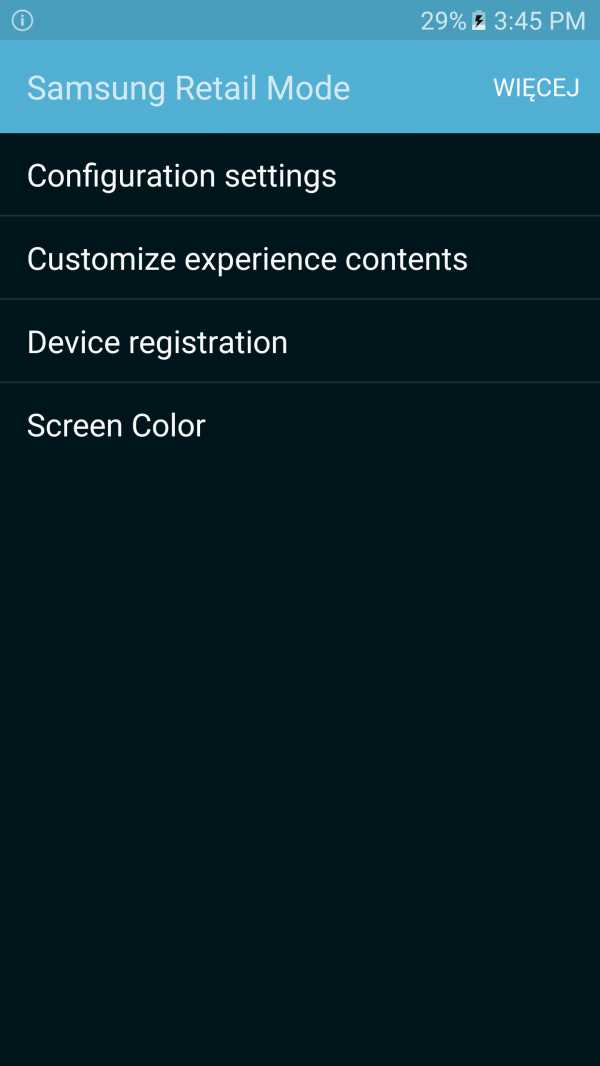
Этап 3
Введите код в появившемся окне: 5444 и подтвердите с помощью OK разблокирует это меню администрирования
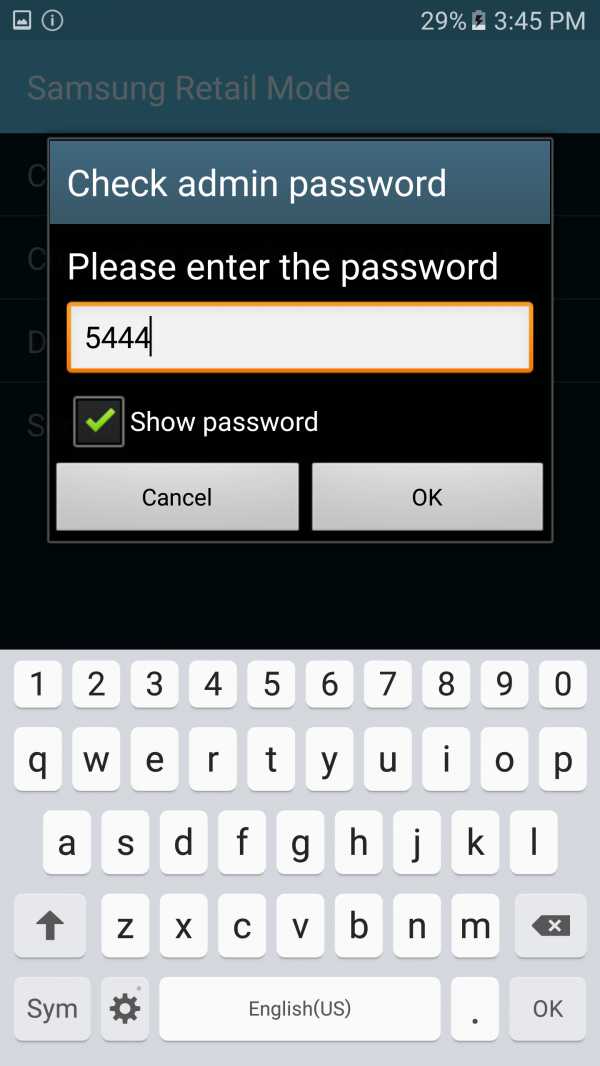
Этап 4
В следующем окне выберите функцию "отключить сброс заводских данных"
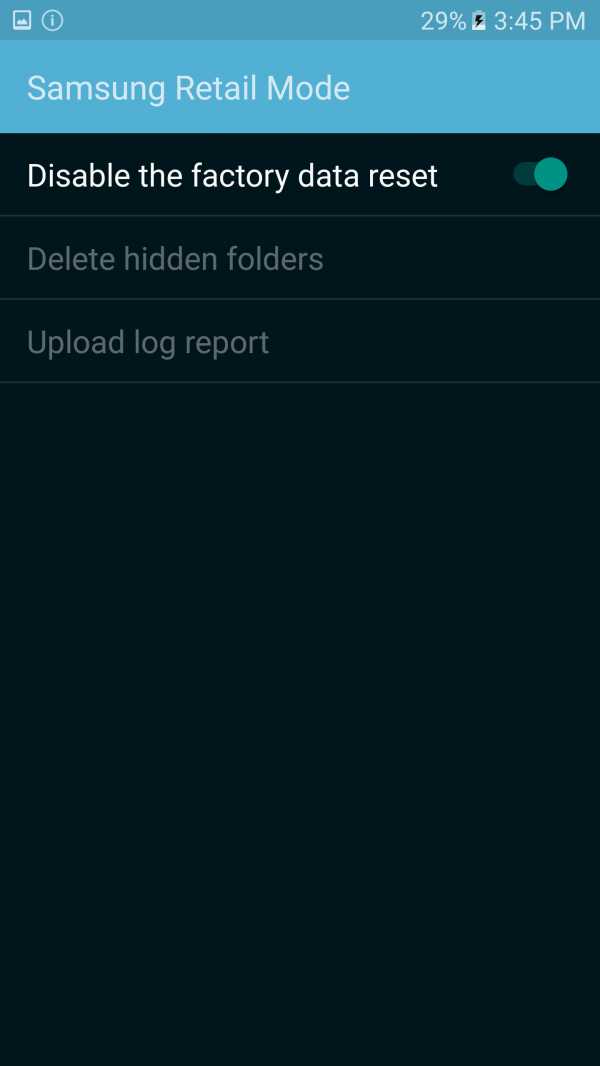
Этап 5
Введите пароль: "M729Q16K8546" и подтвердите с помощью "ОК"

Этап 6
После подтверждения появится следующее сообщение о том, что телефон сброшен до заводских настроек, подтвердите его кнопкой "ОК"
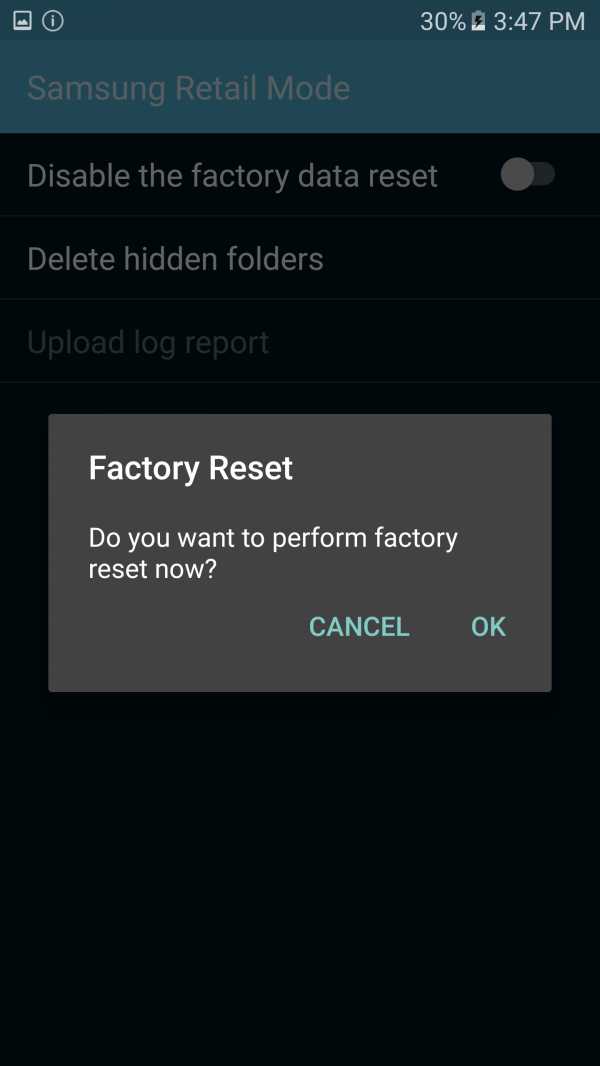
Шаг 7
Телефон перезагрузится, и вам потребуется конфигурация, которая отображается на новых телефонах или с новой установленной операционной системой и с Hard Reset
После выполнения всех действий по настройке телефон будет отключен. Демонстрационный / Розничный режим
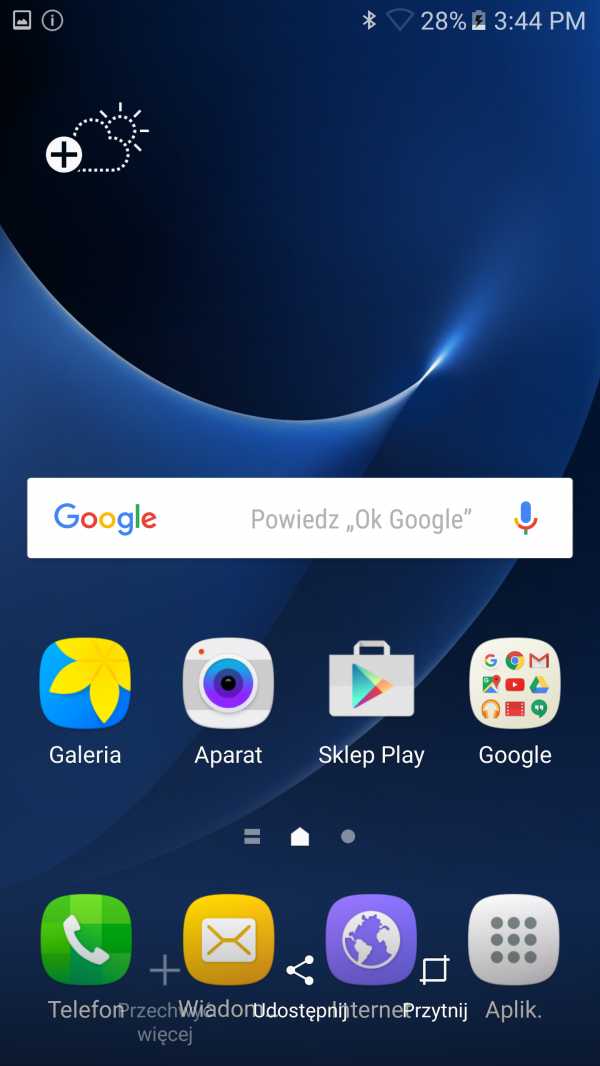
Как разблокировать экран блокировки на Samsung Galaxy S20
Эксперты также готовы помочь вам напрямую.
Главная »Samsung» Как разблокировать экран блокировки на Samsung Galaxy S20

Все новости о Samsung Galaxy S20 читайте в наших статьях. Вы также можете вызвать команду специалистов, которые помогут вам.
Как разблокировать экран блокировки на Samsung Galaxy S20?
Чтобы максимально защитить свой смартфон, вы поставили графический ключ на экран блокировки, поэтому вы единственный человек, который может свободно войти в ваше устройство.Однако могут быть случаи, когда вы забываете свой шаблон, что не позволяет вам получить доступ к содержимому вашего устройства. Но, к счастью, есть разные решения для такого типа забывчивости. Поэтому в этой статье мы собираемся объяснить вам различные способы для разблокировки экрана блокировки Samsung Galaxy S20 .
Используйте свою учетную запись Google, чтобы разблокировать экран блокировки
.Вы забыли схему на своем Samsung Galaxy S20 и в результате сделали 5 неверных попыток.
Смартфон на короткое время зависает.
Не волнуйтесь, это совершенно нормально. В нижней части экрана вы увидите кнопку с надписью «Забытая модель». Нажмите здесь.

Вам будет предложено ввести имя пользователя, адрес электронной почты, который вы использовали при регистрации. Затем введите свой пароль.
Если вы правильно ввели информацию, ваш Samsung Galaxy S20 должен разблокироваться.

Другие наши страницы Samsung Galaxy S20 могут вам помочь.
Затем вы можете повторно ввести новый графический ключ разблокировки, который вы легко запомните в будущем.
Используйте диспетчер устройств Android, чтобы разблокировать экран блокировки
.Существует еще один способ разблокировать экран блокировки Samsung Galaxy S20 . Просто используйте диспетчер устройств Android. Перед началом этой операции, если вы активировали и настроили диспетчер устройств Android, вы можете выполнить эту операцию. Если нет, перейдите к следующему пункту. Прежде всего, зайдите в свою поисковую систему и введите «Диспетчер устройств Android» в строке поиска.Затем выберите «Диспетчер устройств Android — Google». Введите свой адрес Gmail и пароль.
При успешном входе и входе в систему у вас будет три варианта: «Позвонить», «Заблокировать» и «Удалить». Выберите «Заблокировать». Вы увидите окно, в котором вы можете ввести новый пароль.
Затем подтвердите свой пароль и подождите несколько секунд, пока Samsung Galaxy S20 узнает новый пароль.
Как только ваш смартфон позволит вам ввести новый пароль, введите его, чтобы разблокировать Samsung Galaxy S20.Вы сделали! Введите новый шаблон, который вы легко запомните.
Сброс к заводским настройкам для разблокировки экрана блокировки
Если предыдущие методы не сработали для вас, вам просто нужно выполнить сброс настроек или принудительно перезагрузить, чтобы разблокировать Samsung Galaxy S20 после неправильного шаблона . Прежде чем начать эту операцию, вы должны знать, что таким образом вы потеряете все данные на своем Samsung Galaxy S20. Поэтому вы можете использовать этот метод только в крайнем случае.
Прежде всего, выключите Samsung Galaxy S20. Затем нажмите одновременно клавиши «Домой», «Громкость +» и «Вкл/Выкл». Держите пальцы нажатыми на этих клавишах, пока перед вашими глазами не появится черное меню. Затем перемещайтесь по интерфейсу с помощью двух клавиш «Громкость» и перейдите к строке с названием «Wipe data/factory reset». Подтвердите свой выбор кнопкой «Вкл/Выкл». Наконец, перейдите к строке с надписью «Перезагрузить систему сейчас» и подтвердите свой выбор.Это перезапустит ваш Samsung Galaxy S20. Когда вы снова включите смартфон, вам будет предложено ввести свои учетные данные Google.
Вывод: активируйте легко запоминающийся графический ключ разблокировки
В этой статье мы описали различные способы разблокировки экрана блокировки, если вы забыли графический ключ на Samsung Galaxy S20. Эта проблема особенно актуальна для людей, которые разместили сложную схему, но которую поэтому очень трудно запомнить.
Мы надеемся, что помогли вам как можно лучше.
Если у вас есть какие-либо проблемы, не стесняйтесь обращаться к технологу или другу, чтобы помочь вам разблокировать графический ключ на Samsung Galaxy S20.
Поделиться:
Спасибо, что прочитали эту статью.
Нужна дополнительная помощь или информация? не стесняйтесь связаться с нашей командой экспертов через контактную форму или прочитать другие наши статьи о вашем Samsung Galaxy S20.
Другие наши статьи о вашем Samsung Galaxy S20 также могут вам помочь.Кроме того, многие специалисты в вашем распоряжении, если это необходимо. Наконец, если ничего не работает, не стесняйтесь воспользоваться гарантией Samsung Galaxy S20.
.